Dr.Web Online Check, Kaspersky VirusDesk, VirusTotal
Не каждый пользователь компьютера может позволить себе платный антивирус, ограничивая уровень защищенности системы установкой бесплатных аналогов антивирусного программного обеспечения. Далеко не всегда бесплатные антивирусы имеют столь же широкую базу, как их платные аналоги, и они могут считать зараженный файл здоровым или, наоборот, здоровый определять в качестве вируса. Чтобы удостовериться, является тот или иной файл вирусом, можно воспользоваться онлайн-инструментами для его проверки. В рамках данной статьи рассмотрим, как проверить файл на вирус онлайн тремя популярными антивирусами: dr.Web, Kaspersky и VirusTotal.
Оглавление: 1. Dr.Web Online Check 2. Kaspersky VirusDesk 3. VirusTotal
Dr.Web Online Check
Антивирус Dr.Web хорошо известен, и он давно себя зарекомендовал, как решение с одной из крупнейших баз вредоносного программного обеспечения.
Программа Dr.Web имеет стационарную бесплатную версию антивируса с ограниченной функциональностью, а также онлайн-инструмент для проверки отдельных файлов на вирусы — Dr.Web Online Check. Чтобы воспользоваться этим средством необходимо:
- Перейти на сайт Dr.Web Online Check;
- Нажать “Выберите файл” и через стандартный проводник отыскать на компьютере файл, который нужно добавить на проверку;
- Далее нажать на кнопку “Проверить”. В зависимости от размера файла и скорости интернета на компьютере, будет отличаться время загрузки файла на проверку, а также само время проверки;
- Результат проверки выбранного файла пользователь увидит во всплывающем окне. Если файл чист, появится сообщение “Вирус не обнаружен”. Если же в нем имеется вирус, пользователь увидит сообщение “Заражен”.
Kaspersky VirusDesk
Пожалуй, самый популярный в России антивирус — это Касперский.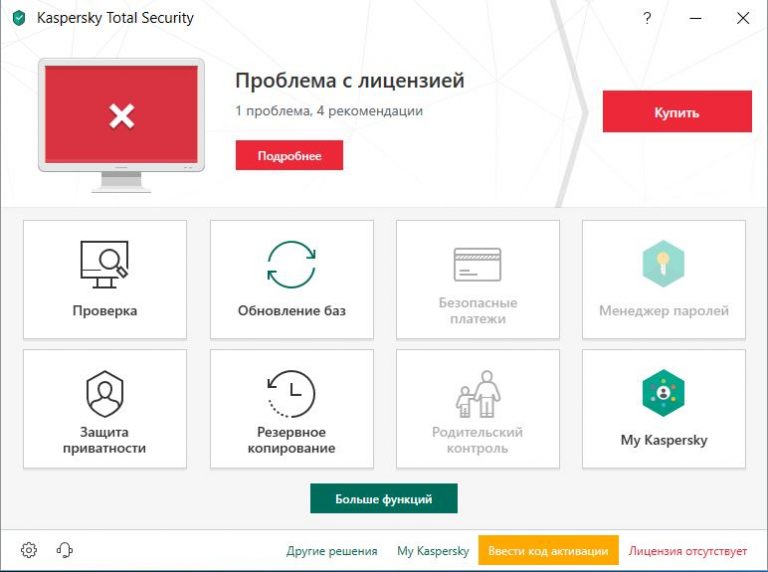 Его лицензия достаточно дорогая, но при этом у него также имеется веб-версия, которая позволяет проверить файл на вирус онлайн бесплатно. Инструмент также крайне простой и удобный.
Его лицензия достаточно дорогая, но при этом у него также имеется веб-версия, которая позволяет проверить файл на вирус онлайн бесплатно. Инструмент также крайне простой и удобный.
Чтобы воспользоваться Kaspersky VirusDesk для проверки файла на вирусы потребуется:
- Перейти на сайт Kaspersky VirusDesk;
- В строке выбора файла для проверки нажать на значок скрепки, чтобы раскрыть проводник, через который можно выбрать проверяемый файл. Стоит отметить, что также имеется возможность просто перетащить нужный файл из проводника в строку проверки, чтобы провести его анализ;
- Выбрав необходимый файл, нажмите на кнопку “Проверить”, чтобы анализировать его на наличие вирусов;
- В зависимости от размера файла, время проверки будет отличаться. Если файл небольшой, она пройдет буквально мгновенно, после чего пользователь увидит результат анализа;
- При отсутствии вируса в файле появится сообщение “Файл *название* безопасен”. Также будет указана некая детальная информация о файле и дата последнего обновления антивирусных баз.
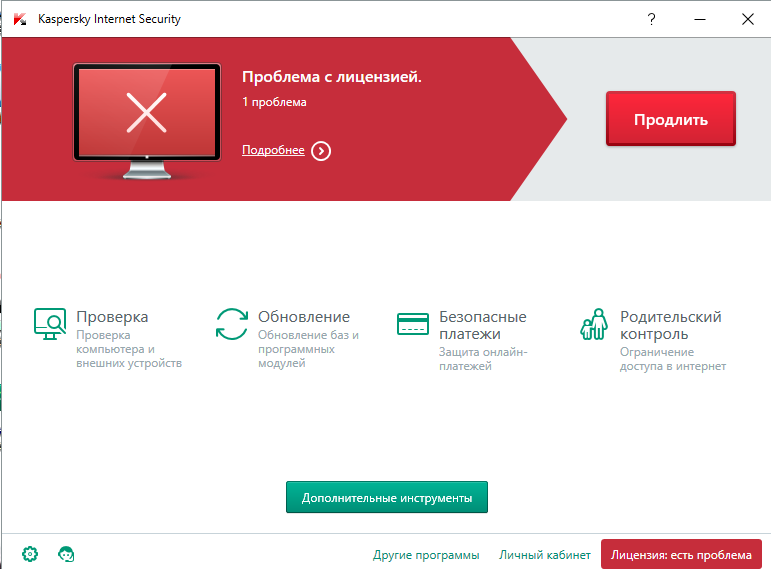
Обратите внимание: Если приложение Kaspersky VirusDesk в результате проверки сообщит, что файл подозрительный, рекомендуется его проверить также при помощи других онлайн-инструментов для поиска вирусов.
Стоит отметить, что сервис Kaspersky VirusDesk, в отличие от сервиса Dr.Web Online Check, умеет также анализировать ссылки на вирусы. Например, он может обнаружить на сайте встроенный вирус майнер.
VirusTotal
Сервис, который изначально позиционировался в качестве онлайн-программы для проверки файлов на вирусы, это VirusTotal. Он позволяет проверить файлы, а также ссылки, на наличие различного вредоносного программного обеспечения. При проверке через VirusTotal задействуются антивирусные базы десятков популярных антивирусных приложений, из-за чего данный сервис считают одним из самых надежных.
Чтобы проверить через VirusTotal файл на вирус онлайн потребуется:
- Перейти на сайт сервиса VirusTotal;
- При необходимости, в нижней части сайта переключить язык на русский;
- В окне выбора файла нажать на Choose File, чтобы открыть стандартный проводник для выбора файла;
- Загрузить файл, который требуется проверить на вирусы, после чего появится сообщение с подтверждением желания проверить файл, где нужно нажать “ОК”;
- Начнется проверка, во время которой пользователь будет видеть, какие базы задействованы для поиска вируса.
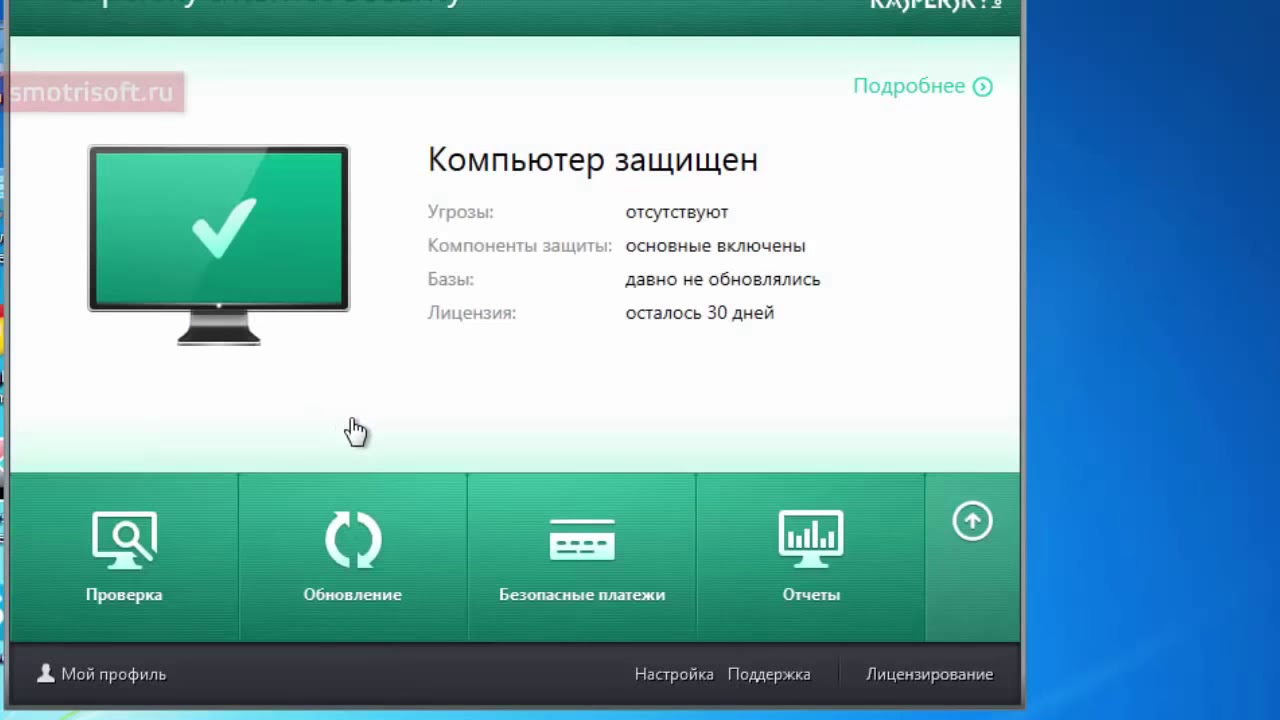 В зависимости от того, какой результат будет получать сервис VirusTotal от баз антивирусных программных обеспечений, он будет указывать, чистый файл или нет.
В зависимости от того, какой результат будет получать сервис VirusTotal от баз антивирусных программных обеспечений, он будет указывать, чистый файл или нет.
Стоит отметить, что после проверки файла на вкладке “Подробные сведения” о нем можно узнать различную техническую информацию, которую не предоставляют другие сервисы для онлайн-проверки файлов на вирусы.
Загрузка…Проверить ПК на вирусы онлайн бесплатно касперский, kaspersky online проверка
Kaspersky VirusDesk
| Ваша оценка: | |
| Категория: | Онлайн-антивирусы |
Kaspersky VirusDesk — онлайн-ресурс, который позволяет проверить безопасность ссылок и файлов на известные угрозы, сообщить в «Лабораторию Касперского» о ложном срабатывании или новом вирусе
Онлайн-антивирус в составе Kaspersky VirusDesk позволяет проверить подозрительные файлы размером до 50 MB на известные вирусы с использованием технологий Антивируса Касперского.
Процесс проверки: Для проверки файла на вирусы выберите нужный файл. Выбранный файл автоматически загрузится на специальный «санитарный» сервер для проверки Антивирусом Касперского.
Возможности Kaspersky VirusDesk
Портал Kaspersky VirusDesk позволяет:
- Проверить безопасность ссылок по репутационным базам.
- Проверить файлы на известные угрозы.
- Сообщить «Лабораторию Касперского» о ложном срабатывании или новом вирусе.
- Получить рекомендации по безопасности устройств пользователя.
Преимущества Kaspersky VirusDesk
- Бесплатный ресурс, не требующий установки дополнительного ПО
- Автоматическое обновление антивирусных баз
- Детальные результаты по каждому файлу
- Советы по безопасности данных
- Размер файла или архива* для загрузки до 50 MB
- Подозрительные файлы проверяются в Антивирусной Лаборатории
* Если вы отправляете на проверку архив, установите на нем пароль virus или infected.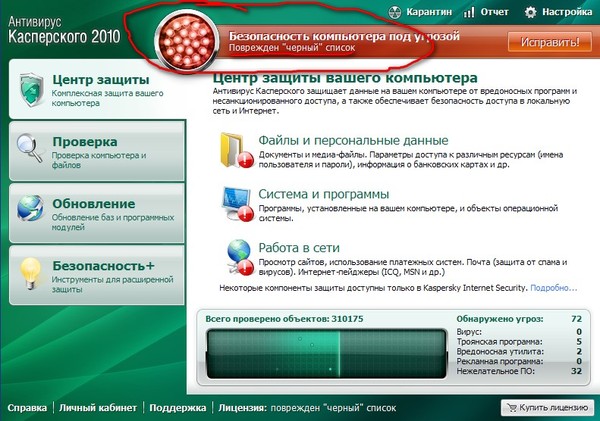
Kaspersky VirusDesk — проверка на вирусы Касперский онлайн
Kaspersky VirusDesk — бесплатный сервис Лаборатории Касперского для проверки на вирусы онлайн с помощью Антивируса Касперского. Сервис VirusDesk расположен на официальном сайте kaspersky.ru. Здесь Касперский проводит онлайн проверку файлов и ссылок.
Вирусы и другое вредоносное программное обеспечение любыми путями старается проникнуть на компьютер. Опасность представляют не только обычные файлы, разными путями попадающие на компьютер, но и ссылки в интернете, ведущие на зараженные и мошеннические сайты.
Барьером на пути вирусов служат антивирусы — программы, защищающие компьютер в режиме реального времени. Некоторые пользователи не используют антивирус на своем компьютере, другие пользуются не очень надежными антивирусными программами, которым сами не всегда доверяют.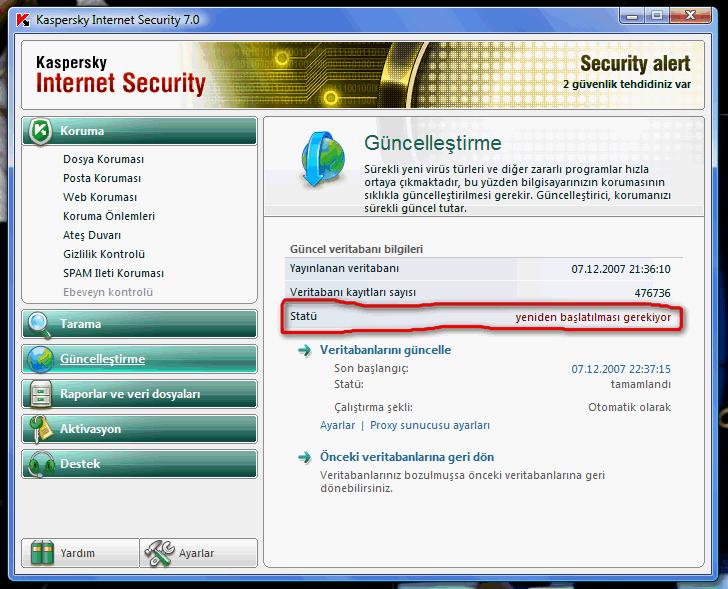
Поэтому проверка файлов и ссылок необходима. В случае сомнений, воспользуйтесь сервисами проверки на вирусы онлайн. Среди подобных сервисов есть бесплатный Касперский онлайн сервис — Kaspersky VirusDesk. На этом сервисе проводится проверка на вирусы Антивирусом Касперского.
Kaspersky VirusDesk информирует пользователя о файлах и ссылках. Для лечения компьютера воспользуйтесь антивирусным сканером Kaspersky Virus Removal Tool, антивирусом, в том числе бесплатным Kaspersky Free, в тяжелых случаях поможет загрузочный диск Kaspersky Rescue Disk.
Для того, чтобы проверить Касперским на вирусы онлайн, перейдите на официальный сайт https://virusdesk.kaspersky.ru.
Касперский онлайн — проверка файла
Откройте сайт Kaspersky VirusDesk. Здесь можно проверить файлы и ссылки на известные угрозы. Файлы проверяются по базам и данным по репутации файлов Антивируса Касперского.
На сервисе поддерживаются файлы и архивы размером до 50 МБ. Несколько разных файлов можно поместить в архив (поддерживаются форматы ZIP, RAR) размером до 50 МБ. На архив поставьте пароль «virus» или «infected» (без кавычек).
На архив поставьте пароль «virus» или «infected» (без кавычек).
Процесс проверки файла Касперским проходит в несколько этапов:
- Перетащите файл с компьютера в специальное поле. Другим способом файл можно добавить с компьютера при помощи специальной кнопки в виде скрепки.
- Нажмите на кнопку «Проверить».
- После запуска сканирования, дождитесь окончания проверки файла.
- Получите результат проверки файла на вирусы.
Сервис Kaspersky VirusDesk проинформирует о состоянии файла по трем параметрам:
- Файл безопасен — в проверяемом файле не обнаружено никаких угроз
- Файл заражен — в файле обнаружена угроза, его небезопасно использовать
- Файл подозрителен — данный файл небезопасно использовать, так как в некоторых случаях он может представлять угрозу
Пользователь может сообщить о ложном срабатывании, или сообщить о новом вирусе.
Для этого, нажмите на кнопку «Не согласиться с результатом», а затем введите адрес своего электронного почтового ящика, передайте файл для дальнейшего исследования в Лабораторию Касперского.
Проверка сайта Касперским онлайн
Сервис Kaspersky VirusDesk проверяет сайты по репутационной базе Kaspersky Security Network. Kaspersky VirusDesk не проверяет содержимое сайтов, поэтому сервис не отражает текущее состояние сайта.
- Вставьте в поле ссылку (URL) на веб-страницу сайта.
- Нажмите на кнопку «Проверить».
- Получите результат проверки ссылки от Kaspersky Security Network.
Kaspersky VirusDesk показывает степень репутации ссылки по данным базы Kaspersky Security Network:
- Плохая репутация — вредоносная или фишинговая ссылка, может нанести вред компьютеру и данным пользователя
- Хорошая репутация — безопасная ссылка
- Неизвестная репутация — базе KSN недостаточно сведений по данной ссылке
В случае несогласия с результатом проверки, отправьте ссылку для дальнейшего исследования в Kaspersky Lab.
>Выводы статьи
Бесплатный сервис Лаборатории Касперского — Kaspersky VirusDesk, проверяет на файлы и ссылки на вирусы онлайн при помощи технологий Антивируса Касперского.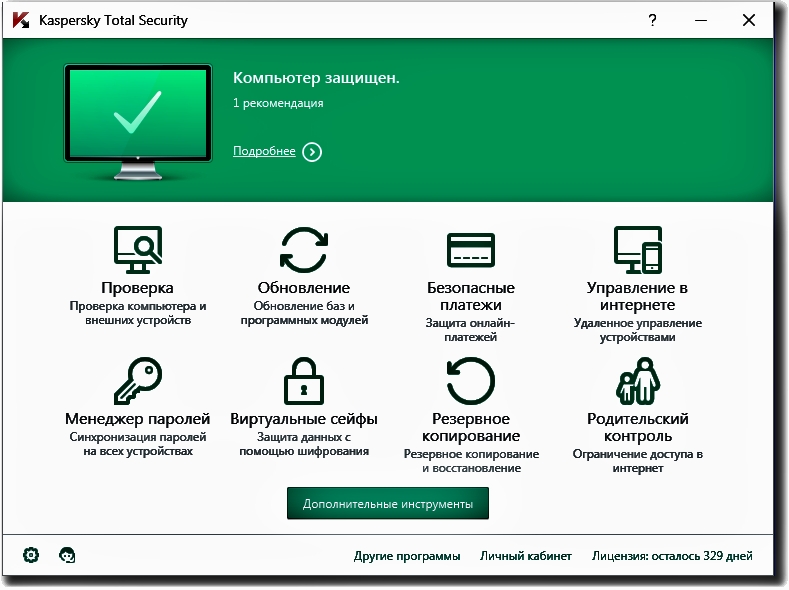
Обзор программы KasperskyКомпьютерная версия Kaspersky Free — это бесплатный антивирус для эффективную защиты компьютера от вирусов, потенциально опасных программ, троянских программ, червей и прочих вредоносных объектов. Кроме того, программа защитит от вредоносных и фишинговых сайтов, и имеет модули для защиты мессенджеров и почтовых программ. Мобильная версия Kaspersky Mobile Antivirus — это многофункциональный антивирус для Android-устройств, обеспечивающий надежную защиты от SMS-мошенников, вредоносных сайтов, APK-файлов и приложений. Антивирус защитит ваши персональные данные от посторонних лиц, а благодаря функции «Антивор» моментально найдет потерянный телефон (сообщит его местоположение на карте). Будь в курсе! Компьютерная версия распространяется бесплатно на 1 год (без регистрации) для некоммерческого использования на территориях России, Украины и Белоруссии. Системные требования для компьютера
Системные требования для телефона
Защита системы Поиск вирусов
Kaspersky Free 19.0.0.1088 для Windows 7 / 8 / 10
|
App Store: Kaspersky Security Cloud
Лучшие средства безопасности для устройств iOS в рамках единой лицензии
Премиум-защита Kaspersky Security Cloud – это целый набор инструментов безопасности для устройств iPhone и iPad. Пользуйтесь средствами, которые сделают вашу цифровую жизнь легче и безопаснее: вам будут доступны как базовые возможности, такие как управление паролями, так и новые, включая инструмент защиты конфиденциальных данных. Получайте персонализированные уведомления и пользуйтесь новыми возможностями защиты на каждом устройстве. Комплексное защитное решение в рамках единой лицензии.
Основные преимущества
Единая лицензия с широкими возможностями защиты
В одной учетной записи вам доступно множество мощных инструментов безопасности и технологий для защиты разных устройств.
В нужный момент вы всегда под защитой
Когда появляется угроза, которая может причинить вам ущерб, наша адаптивная технология автоматически реагирует на нее, защищая вас. Наше решение блокирует угрозы и отправляет вам уведомления, чтобы вы могли принять необходимые меры защиты.
Защита от фишинга
Анти-фишинг предупредит вас об опасных ссылках в электронной почте, мессенджерах и на веб-сайтах, которые мошенники могут использовать для кражи вашего Apple ID и получения доступа к данным на вашем устройстве.
Облачные технологии = высокая производительность
Наш облачный сервис не нагружает ваши мобильные устройства и не снижает их производительность – защитное решение эффективно работает, не нарушая ритм вашей работы.
Удаленное управление защитой
Решение привязывается к учетной записи My Kaspersky, так что вы сможете с легкостью управлять параметрами защиты онлайн (в том числе для ваших близких*), где бы вы ни находились.
Ключевые функции:
• Персонализированные уведомления – оповещения и советы в соответствии с вашим поведением в Сети
• Проверка аккаунтов – проверка учетных записей на предмет утечек данных и советы по их защите
• Безопасное соединение – автоматическая активация защищенного канала при подключении к небезопасной публичной сети Wi-Fi
• Управление паролями – безопасное хранение паролей и управление ими, а также автоматическая подстановка данных для входа в учетные записи
• Защита для детей* – безопасность ваших детей в виртуальном и реальном мире с помощью широкого набора мощных инструментов
• Защита для всей семьи* – защитное решение для всех членов вашей семьи с возможностью управления его настройками через Интернет
• Удаленное управление – управление всеми возможностями защиты через удобный интерфейс
• Автоматические обновления – новые возможности защиты доступны на вашем устройстве сразу после их выхода
* Только в Kaspersky Security Cloud – Family
Если вы хотите принять участие в бета-тестировании и стать одним из первых, кто сможет опробовать новые возможности наших продуктов, то перейдите по ссылке https://kas.pr/kscbeta, чтобы отправить заявку.
В связи с законодательными ограничениями на использование виртуальных частных сетей компонент Kaspersky Secure Connection недоступен для скачивания и активации в Республике Беларусь, Китае, Саудовской Аравии, Иране, Омане, Пакистане и Катаре.
Политика конфиденциальности: https://www.kaspersky.ru/products-and-services-privacy-policy
Условия использования: https://www.kaspersky.ru/end-user-license-agreement
Проверка надежности пароля с помощью веб-сайта Kaspersky Online Checker 📀
Слабые пароли больше похожи на дешевые замки — их легко открыть или взломать! И когда они открыты, злоумышленники могут делать все, что захотят. Немногие знают, но украденные пароли стоят больше для кибер-преступников, чем данные вашей кредитной карты. Исследователи заявляют, что пароли учетных записей социальных сетей часто являются отправными точками для киберпреступников. Обычно пользователи используют одинаковые идентификаторы пользователей и пароли для всех своих учетных записей, и это помогает хакерам нарушать их учетные записи. Почти 80% нарушений учетной записи связаны с слабыми паролями.
Пароли в основном являются первой линией защиты от несанкционированного доступа к вашим онлайн-счетам. Чем сильнее ваш пароль, тем более защищены ваши учетные записи электронной почты и учетные записи социальных сетей будут от хакеров.
Веб-сайт Kaspersky Secure Password Checker
Что такое сильные пароли
Пароли для ваших учетных записей электронной почты или учетных записей социальных сетей должны быть сильными и уникальными. В стандартном определении Strong Password указано, что он должен состоять как минимум из 8 символов с комбинацией цифр, символов и букв в верхнем и нижнем регистре. Чем больше персонажей, тем сильнее ваш пароль.
Всегда полезно анализировать и проверять силу вашего пароля с помощью некоторого программного обеспечения. Есть также много хороших веб-сайтов, которые можно использовать, чтобы проверить силу пароля. Microsoft также имеет свой собственный Microsoft Password Checker, который позволяет проверить силу вашего пароля.
Проверка пароля Kaspersky Secure Password это еще один надежный веб-сайт для проверки паролей. Это официальный сайт, запущенный фирмой Kaspersky Security. Он позволяет вам проверить, насколько сильно ваш пароль и как долго средний домашний компьютер будет примерно взломать ваш пароль.
Это также дает вам смешные факты — например, если он показывает, что средний компьютер будет атаковать ваш пароль в течение 12 дней, веб-сайт даст тот факт, что «Это займет много времени, чтобы проехать 45378 миль в вашем новом Ferrari » или если ваш пароль очень сильный, и приблизительное время показывается, как 1000+ столетий, чтобы взломать его, веб-сайт даст смешной факт »,Бендер Родригес в это время украл все ценное во Вселенной. Включая пароль”.
На веб-сайте вы узнаете, слишком ли короткий пароль, или вы используете повторяющиеся символы, цифры или буквы. Он также покажет ошибку, если вы выбираете широко используемые комбинации в качестве пароля или используете последовательности клавиатуры в своем пароле.
Советы по созданию надежного пароля
- Вы никогда не должны хранить одинаковые идентификаторы пользователей или пароли для разных учетных записей.
- Убедитесь, что ваш пароль силен с длиной не менее 8 символов.
- Вы никогда не должны включать свое имя пользователя, настоящее имя или название компании в свой пароль.
- Никогда не используйте полное слово в качестве пароля.
- Храните его в отличном от предыдущих паролей.
- Создание паролей с использованием ASCII Art также является отличной идеей, если вы хотите создать надежные пароли.
Вы можете посетить интересную пробную версию Kaspersky Secure Password Check Вот.
[/ SKU_UNIQUE] «> Веб-сайт Kaspersky Secure Password Checker
Tweet
Share
Link
Plus
Send
Send
Pin
Kaspersky Anti-Virus (лицензия на 1 ПК)
Продукт содержит основные инструменты для обеспечения безопасности ПК
- Защита от вредоносных программ
В Антивирус Касперского входят новейшие технологии защиты от основных вредоносных программ, в том числе от эксплойтов, использующих уязвимости в операционной системе и приложениях. - Проверка репутации программ
Функция позволяет вам мгновенно проверить безопасность любого исполняемого файла на своем компьютере. Актуальная информация о репутации программы поступает в режиме реального времени из «облака*». - Модуль проверки ссылок
Вы можете убедиться в безопасности любого сайта, на который собираетесь перейти. Ссылки на подозрительные и опасные ресурсы автоматически помечаются специальным цветовым индикатором. - Высокая скорость работы
Благодаря облачным технологиям защиты, интеллектуальному сканированию и компактной установке обновлений работа антивируса на вашем компьютере практически незаметна.
* «Облако» (Kaspersky® Security Network) — это инфраструктура онлайн-служб и сервисов, которая непрерывно собирает и анализирует информацию о киберкриминальной активности по всему миру. Данные, необходимые для блокирования атак и заражений, мгновенно передаются всем пользователям Антивируса Касперского, предотвращая масштабные вирусные эпидемии.
Ключевые функции
- Гибридная защита мгновенно реагирует на новые угрозы.
- Защита от эксплойтов не позволяет вредоносным программам использовать уязвимости в системе и приложениях.
- Режим Безопасных программ выявляет подозрительные действия программ и позволяет отменить вредоносные изменения. Новинка!
- Мета-сканер проверяет файлы на наличие на наличие фрагментов вредоносного кода, характерных для вредоносных программ-эксплойтов, использующих уязвимости в системе и приложениях. Новинка!
- Модуль проверки ссылок блокирует опасные веб-сайты.
- Анти-Фишинг обеспечивает защиту ваших личных данных
- Диск аварийного восстановления позволяет восстановить систему в случае заражения
В стоимость подписки на Антивирус Касперского включены
- Обновление вирусных баз.
- Обновления программных модулей.
- Техническая поддержка.
Системные требования
Минимальные системные требования
- Microsoft® Windows® 8.1
Профессиональная/Корпоративная/8.1 update (32 бит и 64 бит*)
Процессор: 1 ГГц и выше
Память: 1 Гб (32 бит) или 2 Гб (64 бит) - Microsoft® Windows® 8
Профессиональная/Корпоративная (32 бит и 64 бит*)
Процессор: 1 ГГц и выше
Память: 1 Гб (32 бит) или 2 Гб (64 бит) - Microsoft Windows 7
Начальная / Домашняя базовая / Домашняя расширенная / Профессиональная / Максимальная (32 бит и 64 бит*)
Процессор: 1 ГГц и выше
Память: 1 Гб (32 бит) или 2 Гб (64 бит) - Microsoft Windows Vista®
Home Basic / Home Premium / Business / Enterprise / Ultimate SP1 (32 бит и 64 бит*)
Процессор: 1 ГГц и выше
Память: 1 Гб (32 бит) или 2 Гб (64 бит) - Microsoft Windows XP
Home / Professional (32 бит) SP3 и выше / Professional (64 бит) SP2 и выше
Процессор: 800 МГц и выше
Память: 512 Mб
* Некоторые функции продукта доступны только для 32-разрядных операционных систем
Общие требования для всех операционных систем
- Около 480 Мб свободного пространства на жестком диске (в зависимости от размера антивирусных баз)
- CD-ROM или DVD-ROM для установки программы с диска
- Компьютерная мышь
- Подключение к интернету для активации продукта и получения регулярных обновлений
- Microsoft Internet Explorer® 8 и выше
- Microsoft Windows Installer 3.0 и выше
- Microsoft.NET Framework 4 и выше
Как проверить на вирусы компьютер или ноутбук
Говорить о том, что на компьютере 100 процентов нет вирусов можно только в том случае, когда он не подключен к Интернету и к нему не подключались съемные носители. Сейчас это редкость, поэтому лучше всего установить хорошую антивирусную программу и использовать свой ПК максимально.
Но бывает так, что установленный антивирусник ничего подозрительного не замечает, а с работой ПК явно что-то не так. В этом случае можно проверить на вирусы компьютер с помощью специальных утилит. Это такие же антивирусные программы, только они не конфликтуют с той, что есть у вас, чаще всего не скачивают антивирусную базу на устройство, а многие из них даже не требуют установки. Если же вы скачали какую-то утилиту или файл и сомневаетесь в них, то перед установкой можно проверить их на вирусы онлайн.
В этой статье я приведу список бесплатных программ, используя которые можно проверить компьютер на вирусы. Постараюсь максимально понятно расписать преимущество каждой, а вы сами выбирайте, что больше нравится. Кстати, можете использовать не одну, а две или даже три утилиты.
Советую прочесть статью: как удалить вирусы с компьютера
Проверка единичных файлов и сайтов
Для того чтобы проверить сайт на вирусы или скачанный файл, например, это может быть установщик программы или игры, воспользуйтесь специальными онлайн-сервисами. Работают они по одному принципу: вставляете адрес сайта в поле, или с помощью предложенной кнопки выбираете файл на компьютере. Потом начинаете проверку и получаете результат.
Онлайн-проверка Dr.Web
Чтобы проверить свои файлы онлайн с помощью Dr.Web, переходите на сайт: https://online.drweb.com/result2/. Дальше жмите на кнопку «Выберите файл» и ищите на компьютере то, что нужно проверить. Если необходимо убедиться в безопасности сайта, то нажмите кнопку внизу «Проверить URL».
Проверить можно файлы, размер которых не превышает 10 МБ.
После загрузки выбранного файлика кликайте «Проверить!».
Результат появится быстро, и если файл будет заражен, то вы увидите это в окне.
Kaspersky Threat Intelligence Portal
Раньше он назывался Virusdesk. Сейчас сервис известного разработчика называется Kaspersky Threat Intelligence Portal. Найти его можно по адресу: https://opentip.kaspersky.com/.
Если нужно убедиться в безопасности файла, нажмите «Browse» и выберите его через окно проводника. Максимальный объем загружаемого файла 256 МБ. Для проверки сайта, введите его адрес в предложенное поле и нажмите «Look up».
После загрузки, жмите «Analyze».
Если файл чистый, поле с его контрольной суммой подсветится зеленым, а надпись будет «Clean».
VirusTotal
VirusTotal – это один из самых популярных сайтов среди пользователей. Более того, он использует различные антивирусные базы для проверки. Переходите на страницу сервиса по ссылке: https://www.virustotal.com/gui/home/upload.
Чтобы проверить страницу в Интернете на вирусы, переходите на вкладку «URL». Если у вас установочный файл (к примеру), жмите по кнопке «Choose file» и выбирайте его. Максимальный размер 128 МБ.
О том, что вирусы не найдены, свидетельствует зеленая надпись. Красная надпись говорит об обратном. Подробно результаты можно посмотреть на вкладке «Detection». Также обращайте внимание на поле и вкладку «Community». Там вы найдете мнения других пользователей. Например, утилиты, которые сильно меняют параметры системы могут считаться опасными, хотя на самом деле в них страшного ничего нет. Так вот если в сообществе считают файл безопасным, то ползунок (на скриншоте он находится под зеленым кругом) переместится в зеленую область.
Удаление рекламного ПО и вредоносных программ
Вредоносные программки обычно не определяются установленным на ПК антивирусником. Для их обнаружения нужно воспользоваться специальными утилитами, например, IObit Malware Fighter, AdwCleaner, RogueKiller, AVZ и другими.
О том, что на компьютере не все в порядке, может свидетельствовать реклама в браузере, которая открывается сама по себе, ярлык веб-обозревателя, который открывает непонятно что, изменение стартовой страницы и прочее. Используя ниже рассмотренные программы, вы решите эти проблемы.
Что делать, если вирус просит отправить SMS и блокирует компьютер
IObit Malware Fighter
Поможет выявить вирусы и различное вредоносное ПО на компьютере. Её можно оставить после проверки системы, тем более что с установленной антивирусной программой конфликтовать не будет. IObit Malware Fighter в реальном времени сможет защитить компьютер от червей, вирусов, программ-шпионов и прочего. Также она защитит браузер и не позволит вредоносным программам изменить домашнюю страницу или адрес, прописанный в ярлыке.
Переходите на сайт: https://ru.iobit.com/malware-fighter.php и скачивайте утилиту.
Запустите скачанный файл, чтобы установить IObit Malware Fighter на ПК. Во время установки обращайте внимание на то, что вам предлагают, и поснимайте птички напротив ненужных программ. Потому что, если этого не сделать, можно установить много лишнего и ненужного.
Когда программа установится, начинайте проверку системы и ждите результата.
Если хотите продолжить использование, то перейдите на показанную ниже вкладку и проверьте, чтобы всё, доступное в бесплатной версии, было активно. После проверки и закрытия программы, она останется в трее и будет защищать компьютер в режиме реального времени от вредоносных программ. Если хотите, чтобы защита была максимальной, нужно приобрести платную версию (PRO).
AdwCleaner
Данную утилиту можно использовать для единоразовой проверки ПК на наличие рекламного или вредоносного ПО. В фоне она работать не будет, соответственно защиту в режиме реального времени не обеспечит. Все сомнительные элементы можно переместить в карантин, а потом удалить их насовсем, или восстановить (если, к примеру, что-то перестало работать нормально).
Скачать программу можно по ссылке: https://toolslib.net/downloads/viewdownload/1-adwcleaner/. Кнопка для скачивания находится прямо напротив версии программы.
Устанавливать AdwCleaner не нужно, просто запустите скачанный файлик. Затем жмите по кнопке «Запустить проверку».
Просмотрите все, что обнаружила утилита, и отметьте птичками то, что хотите перенести в «Карантин». После нажатия кнопки «Карантин» закроются все запущенные приложения и появится окно с просьбой перезагрузить ПК. Причем кнопки «Перезагрузить позже» или подобной не будет. Так что перед помещением файлов в карантин закройте все запущенные программы, чтобы не потерять нужную информацию.
Все, перенесенные в «Карантин» файлы, можно найти на одноименной вкладке. Если вам не нужно то, что находится в карантине, отмечайте пункты птичками и жмите «Удалить». Может быть так, что после перемещения определенного файлика сюда, начнет коряво работать (или вообще перестанет запускаться) какая-то программа. В этом случае необходимо выделить галочкой и восстановить нужный элемент.
Полное или выборочное сканирование ПК
Теперь перейдем к теме проверка компьютера на вирусы онлайн, которая интересует многих. Фраза не совсем корректная, поскольку онлайн проверить систему на вирусы нельзя – у сайтов нет доступа к вашему ПК, а загрузка всего что есть на нём на сайт – это долго, и никто это не практикует.
Делается все так: популярные разработчики антивирусных программ создают небольшую программу-клиент. Затем вы скачиваете ее и начинаете проверку – всё. То есть не нужно ждать долгую установку, загрузку антивирусной базы, делать настройки, как в обычном антивируснике. Плюсом является и то, что конфликта с установленной в системе антивирусной программой не будет. После проверки подобные утилиты обычно удаляют.
Средство проверки безопасности от Microsoft
Начну обзор с бесплатного средства проверки безопасности от компании Microsoft. Переходите на официальный сайт: https://docs.microsoft.com/ru-ru/windows/security/threat-protection/intelligence/safety-scanner-download и скачивайте версию, которая соответствует разрядности установленной системы.
На компьютер скачается исполняемый файл с названием «MSERT». Запустите его и согласитесь с условиями лицензии. Затем укажите желаемый тип проверки и кликните «Далее».
Ознакомьтесь с результатом, и посмотрите, что было найдено и удалено из системы.
Также можете установить Microsoft Security Essentials. Это бесплатный антивирус, который подойдет для Windows XP, Vista и 7.
Dr.Web СureIt
Бесплатно проверить на вирусы домашний компьютер можно с помощью утилиты Dr.Web СureIt. Он способен найти практически всё, а найденные вирусы можно удалить или добавить в карантин. Переходите на сайт: https://free.drweb.ru/download+cureit+free/ и жмите по кнопке «Скачать». Появится окно, в котором нужно будет выбрать, куда сохранить скачиваемый файл. Его название будет состоять из набора букв и цифр – не пугайтесь.
В первом окне поставьте птичку напротив пункта «Я согласен…». Потом нажмите кнопку «Продолжить». Дальше можно или сразу нажать кнопку «Начать проверку», или «Выбрать объекты…», которые нужно просканировать.
Выберите одно из доступных действий для обнаруженных угроз и жмите «Обезвредить».
Проверяет программа хорошо и многое находит. Только обращайте на это внимание, потому что в данный список могут попасть и нужные программы, например, uTorrent.
Лично у меня она очень долго скачивалась, в сравнении со всеми другими утилитами. Хотя скорость Интернета отличная.
ESET Online Scanner
Для его использования перейдите на сайт: https://eset.ua/ru/products/utils/online_scanner и загрузите файлик клиента, с помощью кнопочки «Сканировать сейчас».
Запустите его и на первом шаге жмите «Начало работы».
Потом отметьте птичками, хотите или нет отправлять компании сведения об использовании продукта, и «Продолжайте».
Определяйтесь с типом сканирования. Хотя я выбрала «Быстрое…», проверка компьютера на вирусы заняла минут 5. Если в результате проверки ESET Online Scanner что-то найдет, то можно поместить файлы в карантин или удалить их.
Kaspersky Virus Removal Tool
Проверить быстро компьютер на вирусы можно и с помощью популярного Касперского. Для этого вам понадобится Kaspersky Virus Removal Tool. Именно эта утилита предназначена для разовой проверки. Чтобы скачать её, перейдите по ссылке: https://support.kaspersky.ru/8528 и нажмите одноименную кнопку.
Virus Removal Tool может обнаружить вирусы и вредоносные программы, удалить их или отправить в карантин. Также утилита может предложить лечение компьютера через перезагрузку. Подробнее о ней можно прочесть на странице, которая показана на скриншоте ниже.
Запустите скачанный файл и нажмите кнопку «Изменить параметры», чтобы указать, что именно нужно просканировать. Дальше кликните «Начать проверку».
Если будут обнаружены вирусы или подозрительные программы, решите, что с ними делать.
Online Antivirus Panda Security
Известный разработчик антивирусных программ Panda также создал онлайн версию для проверки компьютера на вирусы – Online Antivirus Panda Security. Причем воспользоваться ей можно один раз, а можно оставить, чтобы утилита защищала систему в режиме реального времени. То есть после закрытия программы она будет продолжать работать, а её значок вы найдете в трее. При этом утилита не будет конфликтовать с установленным на ПК антивирусником.
Переходите по ссылке на официальный сайт: https://www.pandasecurity.com/en/homeusers/solutions/online-antivirus/?ref=activescan. Затем кликайте по кнопке «It`s free!». Откроется новая вкладка браузера. Вам нужно будет нажать на большую зеленую кнопку с надписью «Download Now», чтобы началась загрузка файла.
После скачивания файла, запустите его и установите утилиту на ПК. Этот процесс займет примерно 3 минуты. При первом запуске Panda Security у вас попросят ввести адрес почты. Его никто проверять не будет (хотя и напишут, что пришлют письмо для подтверждения). Если планируете в дальнейшем использовать программу, то указывайте личную почту, к которой есть доступ.
В окне программы нажмите «Проверка» и выберите объекты, которые нужно просканировать на вирусы (это может быть раздел жесткого диска, отдельная папка или файлы).
Free Online Scanner by F‑Secure
Проверить компьютер на вирусы онлайн можно и с помощью бесплатной утилиты от F-Secure. Называется она F‑Secure Online Scanner. Переходите по ссылке: https://www.f-secure.com/en/home/free-tools/online-scanner?x-clickref=1011l8nyPRZ5&utm_id=2 и жмите кнопочку «Run now».
После запуска скачанного файла, нужно согласится с лицензией и сразу начнется проверка.
После завершения проверки вы увидите или такое окно, или вам предложат ознакомиться и решить, что делать с найденными угрозами.
Выбирайте одну из описанных утилит, чтобы проверить компьютер на вирусы онлайн. Теперь понятно, что под этим разумеется скачивание небольшого клиента и его запуск, а не долгая установка и настройка антивирусника. Также не игнорируйте программы по выявлению вредоносного и рекламного ПО. Выберите одну из них и проверьте систему. Ну а если сомнения только в одном файле, то загрузите его на один из описанных сервисов и проверьте на наличие вирусов.
Оценить статью: Загрузка… Поделиться новостью в соцсетях
Об авторе: Аня Каминская
Проверка веб-сайта на безопасность
Проверка веб-сайта на безопасность Пожалуйста, включите JavaScript в вашем браузере!Проверка безопасности сайта
Kaspersky Internet Security позволяет проверить безопасность веб-сайта до того, как вы перейдете по ссылке, чтобы открыть его. Веб-сайты проверяются с помощью URL Advisor.
URL Advisor недоступен в браузере Microsoft Internet Explorer (версии 10 и 11) с новым стилем пользовательского интерфейса Windows.
URL Advisor проверяет ссылки на веб-странице, открытой в Microsoft Internet Explorer, Google Chrome или Mozilla Firefox. Kaspersky Internet Security отображает рядом с отмеченной ссылкой один из следующих значков:
— если указанная веб-страница безопасна по данным Лаборатории Касперского
— если нет информации о состоянии безопасности связанной веб-страницы
— если веб-страница, открытая по ссылке, может быть использована злоумышленниками для нанесения вреда вашему компьютеру или данным, согласно данным «Лаборатории Касперского»
.— если ссылка опасна по версии Лаборатории Касперского
Чтобы просмотреть всплывающее окно с более подробной информацией о ссылке, переместите указатель мыши на соответствующий значок.
По умолчанию Kaspersky Internet Security проверяет ссылки только в результатах поиска. Вы можете включить проверку ссылок на каждом сайте.
Для включения проверки ссылок на сайтах:
- Открыть главное окно программы.
- Нажмите кнопку в нижней части окна.
Откроется окно настроек.
- В блоке Защита выберите подраздел Веб-Антивирус.
В окне отображаются настройки Веб-Антивируса.
- В нижней части окна щелкните ссылку Дополнительные настройки.Откроется окно дополнительных настроек Веб-Антивируса.
- В разделе «Советчик по URL» установите флажок «Проверить URL-адреса».
- Если вы хотите, чтобы Kaspersky Internet Security проверял содержимое всех веб-сайтов, выберите На всех веб-сайтах, кроме указанных.
- При необходимости укажите доверенные веб-страницы в окне «Исключения». Откройте это окно, щелкнув ссылку Управление исключениями. Kaspersky Internet Security не будет проверять содержимое указанных веб-страниц.
- Если вы хотите, чтобы Kaspersky Internet Security проверял содержимое только определенных веб-страниц:
- Выберите Только на указанных веб-сайтах.
- Щелкните ссылку Настроить проверенные веб-сайты, чтобы открыть окно Проверенные веб-сайты.
- Нажмите кнопку «Добавить».
- Введите адрес веб-страницы, содержимое которой вы хотите проверить.
- Выберите статус проверки веб-страницы (если статус Активен , Kaspersky Internet Security проверяет содержимое веб-страницы).
- Нажмите кнопку «Добавить».
Указанная веб-страница появится в списке в окне Проверенные веб-сайты. Kaspersky Internet Security проверяет URL-адреса на этой веб-странице.
- Чтобы настроить дополнительные параметры проверки URL-адресов, в окне «Дополнительные параметры Веб-Антивируса» в разделе «Советчик по URL» щелкните ссылку Настроить советник по URL, чтобы открыть окно Советчик по URL.
- Если вы хотите, чтобы Kaspersky Internet Security уведомлял вас о безопасности ссылок на всех веб-страницах, в блоке Проверенные URL-адреса выберите Все URL-адреса.
- Если вы хотите, чтобы Kaspersky Internet Security отображал информацию о том, принадлежит ли ссылка к определенной категории контента веб-сайта (например, Нецензурная лексика, непристойная):
- Установите флажок Показывать информацию о категориях контента веб-сайта.
- Установите флажки рядом с категориями контента веб-сайтов, информация о которых должна отображаться в комментариях.
Kaspersky Internet Security проверяет ссылки на указанных веб-страницах и отображает информацию о категориях ссылок в соответствии с текущими настройками.
Верх страницы| Апрель 2021 г. | |||||
| Kaspersky Internet Security 21.3 | 100 | 100 | 100 › | ||
| Февраль 2021 г. | |||||
| Kaspersky Internet Security 21,2 | 100 | 100 | 100› | ||
| Декабрь 2020 | |||||
| Kaspersky Internet Security 21,2 | 100 | 91,7 | 100 › | ||
| октябрь 2020 | |||||
| Kaspersky Internet Security 20.0 и 21,0 | 100 | 100 | 100 › | ||
| Август 2020 | |||||
| Kaspersky Internet Security 20,0 | 100 | 100 | 100› | ||
| Июнь 2020 | |||||
| Kaspersky Internet Security 20.0 | 100 | 100 | 100 › | ||
| Апрель 2020 | |||||
| Kaspersky Internet Security 20.0 | 91,7 | 100 | 100 › | ||
| Февраль 2020 | |||||
| Kaspersky Internet Security 20,0 | 100 | 100 | 100› | ||
| Декабрь 2019 | |||||
| Kaspersky Internet Security 20.0 | 100 | 100 | 100 › | ||
| Октябрь 2019 | |||||
| Kaspersky Internet Security 20.0 | 100 | 100 | 100 › | ||
| Август 2019 | |||||
| Kaspersky Internet Security 19.0 | 100 | 100 | 100› | ||
| Июнь 2019 | |||||
| 100 | 100 › | ||||
| Апрель 2019 | |||||
| 100 | 100 › | ||||
| Февраль 2019 | |||||
| 91,7 | 100› | ||||
| Декабрь 2018 | |||||
| Kaspersky Internet Security 19.0 | 100 | 91,7 | 100 › | ||
| Октябрь 2018 г. | |||||
| Kaspersky Internet Security 19.0 | 100 | 100 | 100 › | ||
| Август 2018 | |||||
| Kaspersky Internet Security 19 | 100 | 100 | 100› | ||
| Июнь 2018 | |||||
| Kaspersky Internet Security 18.0 и 19.0 | 100 | 100 | 100 › | ||
| Апрель 2018 | |||||
| Kaspersky Internet Security 18.0 | 100 | 91,7 | 100 › | ||
| Февраль 2018 г. | |||||
| Kaspersky Internet Security 18,0 | 100 | 100 | 100› | ||
| Декабрь 2017 г. | |||||
| Kaspersky Internet Security 18.0 | 100 | 100 | 100 › | ||
| Октябрь 2017 г. | |||||
| Kaspersky Internet Security 18.0 | 100 | 100 | 100 › | ||
| Август 2017 г. | |||||
| Kaspersky Internet Security 17.0 и 18.0 | 100 | 100 | 100› | ||
| Июнь 2017 г. | |||||
| Kaspersky Internet Security 17.0 | 100 | 100 | 100 › | ||
| Апрель 2017 г. | |||||
| Kaspersky Internet Security 17.0 | 100 | 100 | 100 › | ||
| Февраль 2017 г. | |||||
| Kaspersky Internet Security 17,0 | 100 | 100 | 100› | ||
| Декабрь 2016 г. | |||||
| Kaspersky Internet Security 2017 | 100 | 100 | 100 › | ||
| Октябрь 2016 г. | |||||
| Kaspersky Internet Security 2017 | 100 | 100 | 100 › | ||
| Август 2016 | |||||
| Kaspersky Internet Security 2017 | 100 | 100 | 100› | ||
| Июнь 2016 | |||||
| Kaspersky Internet Security 2016 | 100 | 100 | 100 › | ||
| Апрель 2016 | |||||
| Kaspersky Internet Security 2016 | 100 | 91.7 | 100 › | ||
| Февраль 2016 г. | |||||
| Kaspersky Internet Security 2016 | 100 | 100 | 100› | ||
| Декабрь 2015 г. | |||||
| Касперский Internet Security 2016 | 100 | 100 | 100 › | ||
| Октябрь 2015 г. | |||||
| Kaspersky Internet Security 2016 | 100 | 100 | 100› | ||
| Август 2015 г. | |||||
| Kaspersky Internet Security 2015 и 2016 | 91.7 | 100 | 100 › | ||
| Июнь 2015 г. | |||||
| Kaspersky Internet Security 2015 | 100 | 100 | 100› | ||
| Апрель 2015 г. | |||||
| Kaspersky Internet Security 2015 | 100 | 100 | 100 › | ||
| Февраль 2015 | |||||
| Kaspersky Internet Security 2015 | 100 | 100 | 100› | ||
| Декабрь 2014 г. | |||||
| Kaspersky Internet Security 2015 | 91.7 | 100 | 100 › | ||
| Октябрь 2014 г. | |||||
| Kaspersky Internet Security 2015 | 100 | 100 | 100› | ||
| Август 2014 г. | |||||
| Kaspersky Internet Security 2015 | 100 | 100 | 100 › | ||
| Июнь 2014 г. | |||||
| Kaspersky Internet Security 2014 | 100 | 100 | 100› | ||
| Апрель 2014 г. | |||||
| Kaspersky Internet Security 2014 | 100 | 100 | 100 › | ||
| Февраль 2014 г. | |||||
| Kaspersky Internet Security 2014 | 100 | 91.7 | 100 › | ||
| Декабрь 2013 г. | |||||
| Kaspersky Internet Security 2014 | 100 | 100 | 100› | ||
| Октябрь 2013 г. | |||||
| Касперский Интернет-безопасность 2014 | 100 | 100 | 100 › | ||
| Август 2013 | |||||
| Kaspersky Internet Security 2013 и 2014 | 91.7 | 91,7 | 100 › | ||
| Июнь 2013 г. | |||||
| Kaspersky Internet Security 2013 | 100 | 75 | 100› | ||
| Апрель 2013 г. | |||||
| Kaspersky Internet Security 2013 | 100 | 58,3 | 100 › | ||
| Февраль 2013 | |||||
| Kaspersky Internet Security 2013 | 100 | 75 | 91.7 › | ||
| Декабрь 2012 г. | |||||
| Kaspersky Internet Security 2013 | 91,7 | 91,7 | 83,3› | ||
| Октябрь 2012 г. | |||||
| Kaspersky Internet Security 2013 | 91,7 | 75 | 83,3 › | ||
| Август 2012 г. | |||||
| Kaspersky Internet Security 2012 и 2013 гг. | 100 | 100 | 83.3 › | ||
| Июнь 2012 г. | |||||
| Kaspersky Internet Security 2012 | 91,7 | 100 | 83,3› | ||
| Апрель 2012 г. | |||||
| Kaspersky Internet Security 2012 | 91,7 | 100 | 83,3 › | ||
| Февраль 2012 г. | |||||
| Kaspersky Internet Security 2012 | 100 | 91.7 | 83,3 › | ||
| Декабрь 2011 г. | |||||
| Kaspersky Internet Security 2012 | 100 | 100 | 83,3› | ||
| Октябрь 2011 г. | |||||
| Касперский Интернет-безопасность 2012 | 91,7 | 100 | 66,7 › | ||
| Август 2011 г. | |||||
| Kaspersky Internet Security 2012 | 100 | 75 | 83.3 › | ||
| Июнь 2011 г. | |||||
| Kaspersky Internet Security 2011 и 2012 гг. | 91,7 | 91,7 | 83,3› | ||
| Март 2011 г. | |||||
| Kaspersky Интернет Безопасность 2011 | 91,7 | 75 | 66,7 › | ||
| Декабрь 2010 г. | |||||
| Kaspersky Internet Security 2011 | 91.7 | 100 | 66,7 › | ||
| Сентябрь 2010 г. | |||||
| Kaspersky Internet Security 2011 | 91,7 | 58,3 | 83,3› | ||
| Июнь 2010 | |||||
| Kaspersky Internet Security 2010 | 83,3 | 91,7 | 91,7 › | ||
Обзор антивируса Касперского — безопасно ли использовать в 2021 году?
Kaspersky имеет отличный антивирусный сканер и защиту от вредоносных программ в реальном времени. — он перехватил все мои образцы вредоносных программ во время тестирования.
И еще у него есть отличная дополнительная защита. Его антифишинговая защита довольно хорошо обнаруживала опасные сайты. Мне также очень нравится родительский контроль Касперского, который, как мне кажется, является одним из лучших. Мне также нравится функция Rescue Disc, которая лечит компьютеры, зараженные вредоносным ПО, безопасный браузер и виртуальная клавиатура, которые делают онлайн-платежи безопасными, и премиум-версия виртуальной частной сети (VPN).
Но я не слишком впечатлен некоторыми дополнительными функциями Касперского. Менеджер паролей в порядке, но он довольно простой — в нем даже нет таких важных функций, как двухфакторная аутентификация (2FA) или мониторинг темной сети, которые предоставляют все ведущие менеджеры паролей в 2021 году. Инструменты очистки системы неплохие, но конкуренты, такие как Avira, предлагают гораздо больше возможностей для оптимизации компьютера. Бесплатный VPN, который поставляется в комплекте со всеми планами, предоставляет только 200 МБ в день и позволяет пользователям подключаться только к одному серверу (который также является самым медленным). А функция резервного копирования и восстановления — это, по сути, бесплатная учетная запись Dropbox (Dropbox предоставляет всем пользователям 2 ГБ дискового пространства, поэтому вы ничего не получите с этой функцией).
С учетом всего сказанного, я все еще думаю, что Kaspersky Total Security в целом хороший пакет интернет-безопасности. У него качественный антивирусный сканер, несколько действительно полезных функций и довольно доступная цена. Я также считаю, что Kaspersky — одна из наиболее прозрачных антивирусных компаний — после того, как в 2017 году появились обвинения в сотрудничестве с российским правительством с целью кражи данных американской разведки, Kaspersky переместил свои центры обработки данных в Швейцарию, открыл центры прозрачности по всему миру, и прошел аудит SOC 2.
Kaspersky предлагает 3 тарифных плана, которые покрывают 3-10 устройств, у него большие скидки на первый год и 30-дневная гарантия возврата денег (14-дневная для пользователей из Великобритании).
| Общий рейтинг | # 9 из 61 антивирусов |
| Межсетевой экран | Есть |
| VPN | Да (200 МБ / день, доступно обновление) |
| Бесплатный план | Есть |
| Стоимость | от / год |
| Гарантия возврата денег | 30 дней (США), 14 дней (Великобритания) |
| Операционные системы | Windows, Android, Mac, iOS |
Попробуйте Kaspersky (выкл.)
Функции Kaspersky Security
Антивирусное ядро
Антивирус Касперского использует базу данных вирусов, а также облачное машинное обучение для обнаружения всех типов вредоносных программ. Когда сканирование обнаруживает что-то новое и потенциально вредоносное, файл загружается в облачный сканер Касперского для дальнейшего анализа. Затем облачный сканер использует машинное обучение, чтобы определить, действительно ли файл является вредоносным.
Многие ведущие производители антивирусов также используют комбинацию баз данных сигнатур и машинного обучения, включая Norton, McAfee и Bitdefender. И, как и эти ведущие конкуренты, «Лаборатория Касперского» также обладает отличным уровнем обнаружения вредоносных программ — во время моих тестов он обнаружил 100% образцов вредоносного ПО.
В Kaspersky есть 5 различных типов антивирусной проверки:
- Быстрое сканирование. Сканирует файлы запуска системы, файлы системной памяти и загрузочные секторы.
- Полная проверка. Сканирует каждый файл, папку и разделенный сектор в вашей системе.
- Выборочное сканирование. Позволяет сканировать любой диск, файл или папку.
- Съемный диск Сканирование. Позволяет сканировать съемные диски, такие как USB-накопители или портативные жесткие диски.
- Сканирование уязвимостей. Сканирует вашу систему на наличие уязвимостей, включая устаревшие приложения и программное обеспечение, подверженное воздействию вредоносных программ.
Kaspersky также предлагает широкий спектр параметров планирования сканирования, включая параметры сканирования в указанное время, после запуска программы и после каждого обновления.
Для тестирования «Лаборатории Касперского» я спрятал на своем компьютере около 1000 тестовых образцов вредоносного ПО, включая вирусы, трояны, руткиты, программы-вымогатели и клавиатурные шпионы. Затем я запустил «Быстрое сканирование», которое заняло всего 2 минуты.Это довольно быстро. Для сравнения, когда я запустил «Быстрое сканирование» на VIPRE, это заняло 10 минут — это в 5 раз медленнее!
«Быстрое сканирование» Касперского не обнаружило всех вредоносных образцов, которые я спрятал в своей системе, но, поскольку «Быстрое сканирование» просматривает только критические области, такие как те, которые загружаются при запуске ОС, этого следовало ожидать.
Тем не менее, поскольку «Быстрое сканирование» обнаружило около 50% образцов, Касперский немедленно предложил мне выполнить «Полное сканирование», чтобы глубже изучить мою систему, что я и сделал дальше.
«Полное сканирование» заняло около 45 минут, превосходит время сканирования Bitdefender, равное 1 часу. Результаты сканирования «Лаборатории Касперского» были превосходными — сканер обнаружил все образцы вредоносного ПО в моей системе. Кроме того, пока Касперский сканировал мою систему, я не заметил замедления работы системы — я все еще мог использовать свой компьютер на нормальной скорости.
Когда сканирование было завершено, я мог видеть все обнаруженные вредоносные файлы в окне «Карантин».
Несмотря на карантин и удаление инфекций, Kaspersky по-прежнему дает вам возможность восстановить их.Хотя большинство пользователей не хотели бы этого делать, этот параметр позволяет восстановить легитимные файлы, которые никогда не должны были быть удалены. Однако во время тестов Касперский не дал мне ложных срабатываний.
Если вы отмените сканирование раньше, Kaspersky не устранит обнаруженные вредоносные программы, а уведомления будут постоянно предупреждать вас об этом. Однако вы можете перейти в «Центр уведомлений», где вам будет предложено больше возможностей для борьбы с вредоносными программами из прерванного сканирования.
Затем я протестировал защиту Касперского в режиме реального времени. Он работает в бесшумном фоновом режиме 24/7, сканируя приложения, которые вы устанавливаете или открываете на своем устройстве, и сверяет их с вирусной базой Kaspersky.
Защита в реальном времени показала отличные результаты в моих тестах, мгновенно блокируя все образцы вредоносного ПО, которые я пытался загрузить на свой компьютер. Каждый раз, когда «Касперский» обнаруживал угрозу, он уведомлял меня об обнаружении вредоносного ПО. После этого я мог либо просмотреть более подробную информацию о вредоносном ПО, либо немедленно удалить его со своего компьютера.
Затем я запустил симулятор программы-вымогателя, и он не смог заблокировать ни один файл, пока защита в реальном времени не остановила его.
Наконец, я протестировал «сканирование уязвимостей», чтобы найти в моей системе небезопасные приложения, которые могут стать целью хакеров или вредоносных программ.
«Сканирование уязвимостей» обнаружило на моем компьютере только два экземпляра устаревшего программного обеспечения, но я был впечатлен тем, насколько подробным был отчет об уязвимостях. Например, сканер обнаружил устаревшую версию Photoshop и дал полное изложение уязвимостей, которым я подвергся, в том числе когда была обнаружена уязвимость, как хакеры воспользовались уязвимостью и как решить проблему.Однако есть один недостаток: Kaspersky не позволяет обновлять приложения из антивируса. Такие конкуренты, как Avira, предлагают функцию автоматического обновления, которая может быстро устранить все уязвимости в вашей системе.
В целом, Антивирус Касперского действительно хорош — он имеет 100% идеальную скорость обнаружения, с несколькими типами сканирования на выбор, отличной защитой в реальном времени и не замедляет работу системы во время полной сканирование системы.
Посетите Kaspersky
Веб-защита
Kaspersky обеспечивает многоуровневую веб-защиту. Его функция «Веб-Антивирус» работает вместе с расширением браузера Kaspersky Protection для обнаружения и блокировки вредоносных и фишинговых URL-адресов.
Функция Веб-Антивирус сравнивает посещаемые вами сайты с базой данных вредоносных веб-адресов, а также использует эвристический анализ для проверки URL-адресов на подозрительное поведение.
Расширение для браузера Kaspersky Protection, которое устанавливается вместе с программным обеспечением, также обнаруживает вредоносные ссылки, а также помечает сайты как безопасные / небезопасные, блокирует отслеживание и рекламу и позволяет пользователям активировать виртуальную клавиатуру.
Я протестировал функцию защиты от фишинга, установив расширение в Microsoft Edge, Mozilla Firefox и Google Chrome. Я посещал известные вредоносные сайты, и подавляющее большинство из них Касперский заблокировал. Результаты Kaspersky были довольно хорошими, хотя конкуренты, такие как Norton и Bitdefender, были немного лучше при обнаружении всех моих тестовых ссылок.
Функция защиты от отслеживания Kaspersky Protection блокирует отслеживание из социальных сетей, веб-аналитики, веб-маяков и рекламных агентств. — но пользователи также могут разрешить сбор данных на определенных сайтах.Хотя мне нравится эта функция, я не очень рад, что настройки по умолчанию позволяют «Лаборатории Касперского» и его партнерам (всего 82 сайта!) Собирать пользовательские данные. Довольно легко заблокировать сбор данных «Лабораторией Касперского» и его партнерами, но я все же хотел бы, чтобы Касперский спрашивал пользователей, согласны ли они с этой практикой при установке расширения.
Из расширения браузера пользователи также могут открывать виртуальную клавиатуру. Не многие конкуренты предлагают виртуальную клавиатуру — Panda Dome имеет виртуальную клавиатуру, но она не очень хороша, поэтому я думаю, что это действительно здорово, что Kaspersky обеспечивает дополнительную защиту от клавиатурных шпионов.
Виртуальную клавиатуру Касперского лучше всего использовать в сочетании с Safe Money, безопасным браузером для онлайн-финансов. Каждый раз, когда вы посещаете банковский или торговый сайт, Kaspersky спрашивает вас, хотите ли вы добавить сайт в Safe Money — и если вы нажмете кнопку Продолжить в защищенном браузере , Kaserpsky откроет сайт в Safe Money. Я тестировал эту функцию на нескольких банковских сайтах, и Касперский попросил меня добавить их все в Safe Money. Однако каждый раз безопасный браузер загружался более 10 секунд, что немного раздражает.Bitdefender также предлагает безопасный браузер Safepay, который загружается намного быстрее, чем Safe Money от Kaspersky.
В целом функции веб-защиты Kaspersky довольно хороши. Антифишинговая защита обнаружила большинство фишинговых сайтов в моем тестировании, и мне также нравится, что Kaspersky предлагает блокировку рекламы и анти-трекинг — хотя мне не нравится, что анти-трекинг отключен для Kaspersky и его 80+ партнерские сайты. Я также считаю, что у «Касперского» есть безопасный браузер и виртуальная клавиатура для банковских сайтов.
Посетите Kaspersky
Инструменты для очистки системы
Kaspersky предлагает несколько инструментов для очистки ПК, в том числе PC Cleaner, Unused Data Cleaner и Privacy Cleaner.
Kaspersky’s PC Cleaner ищет в вашей системе приложения и расширения браузера, которые вы, возможно, захотите удалить или исправить. Сюда входят программы, которые вы редко используете вместе с вредоносным ПО (программное обеспечение, предустановленное на вашем компьютере).
Я тестировал PC Cleaner на своем ноутбуке с Windows 10.Уборщику потребовалось 2 минуты, чтобы проанализировать систему, и результаты были действительно впечатляющими.
Программа для чистки ПК обнаружила все заранее подготовленные вредоносные программы и предоставила мне возможность удалить, игнорировать или выполнить поиск в Google, чтобы найти дополнительную информацию о каждой конкретной программе.
С помощью Kaspersky PC Cleaner вы можете легко выбрать категорию приложений, на которые будет нацелена программа очистки ПК, включая приложения, которые устанавливаются без вашего согласия, приложения, замедляющие время запуска, или приложения, отображающие баннеры.
Программа Kaspersky Unused Data Cleaner проверяет файлы журнала и временные файлы, а также файлы в корзине. Это сканирование заняло менее 1 минуты и обнаружило несколько неиспользуемых файлов. Как и в случае с PC Cleaner, Unused Data Cleaner дает вам несколько вариантов того, как обрабатывать эти файлы.
И, наконец, Privacy Cleaner очищает историю браузера, файлы cookie и другие следы вашей онлайн-активности.
Инструменты очистки системы от Kaspersky в порядке, но я бы хотел, чтобы Kaspersky включил в свое программное обеспечение больше инструментов для оптимизации системы.Программа позволяет отложить сканирование системы, когда у вас разряжается батарея или когда процессор вашей системы сильно загружен, но это почти все. Конкурирующие антивирусы, такие как Avira, также включают инструменты ускорения работы системы, оптимизатор запуска и другие расширенные инструменты оптимизации ПК. Тем не менее, некоторые антивирусы, такие как Sophos, даже не имеют инструментов для очистки системы.
В целом, функции очистки системы Kaspersky позволяют быстро и легко избавиться от нежелательных или неиспользуемых файлов или удалить следы вашей онлайн-активности.Эти инструменты не самые лучшие на рынке, но они работают, как было обещано, и даже могут немного ускорить работу вашего компьютера.
Посетите Kaspersky
Виртуальная частная сеть (VPN)
Бесплатный VPN от Kaspersky поставляется в комплекте со всеми тарифными планами Kaspersky (с дневным лимитом 200 МБ). Бесплатная VPN позволяет подключаться только к одному серверу. К сожалению, даже если вы подпишетесь на план платежей Kaspersky самого высокого уровня, вы не получите доступа к VPN с неограниченным объемом данных для просмотра.Но если вам нравится Kaspersky VPN, вы можете приобрести премиум-версию VPN в качестве надстройки.
Kaspersky Premium VPN имеет:
- Неограниченный просмотр данных. Нет дневных ограничений на данные.
- Kill switch. Останавливает передачу данных, если VPN нарушена.
- Умная защита. Автоматически запускает VPN при подключении к общедоступной сети.
- Серверов в 25+ локациях. Пользователи могут подключаться к любому серверу, в том числе к самому быстрому.
Мне было интересно посмотреть, как бесплатный и премиальный VPN показали себя в тестах скорости. Итак, я провел тест скорости на каждом из них. Сначала я провел тест скорости с выключенным VPN, а затем с включенным VPN.
Вот результаты:
Как видите, при включенном бесплатном VPN моя скорость загрузки не пострадала (она даже немного увеличилась!). Однако моя скорость пинга и загрузки снизилась более чем вдвое. И это было заметно, когда я пытался обмениваться файлами по P2P-сетям.
Далее, вот результаты премиум-версии VPN, подключенной к самому быстрому серверу Касперского:
Интересно, что моя скорость загрузки упала еще больше в премиум-версии VPN, но мой пинг был значительно ниже, что было очевидно по моей скорости просмотра. Я мог работать в Интернете без какой-либо заметной разницы в скорости, чем когда VPN был отключен (и моя скорость загрузки снова увеличилась, вероятно, из-за дросселирования ISP).
Одна из причин, по которой люди хотят использовать VPN, — это доступ к контенту с географическим ограничением, например Netflix, но Netflix может обнаруживать множество VPN и блокировать их. Во время моих тестов серверы премиум-класса Kaspersky обходили обнаружение Netflix, поэтому я мог получать доступ к контенту в США из Канады.
В то время как бесплатный VPN не так хорош, премиальный VPN довольно хорош, с приличным количеством серверов по всему миру, высокой скоростью и доступом к потоковым сервисам с географическим ограничением. Но это отдельная покупка, и она не входит в состав основного антивирусного пакета Касперского.
Посетите Kaspersky
Менеджер паролей
Менеджер паролей Касперского защищает все ваши пароли и другие конфиденциальные данные, такие как банковские карты, адреса и заметки, с помощью 256-битного шифрования AES и строгой политики нулевого знания.
Бесплатная версия диспетчера паролей Касперского позволяет пользователям хранить только 15 паролей — чего явно недостаточно для большинства пользователей. В премиум-версии менеджера паролей нет ограничений на количество паролей, которые вы можете хранить. Хотя премиум-менеджер паролей Касперского неплох, я очень разочарован тем, что он доступен только с самым дорогим тарифным планом.
Когда вы впервые открываете менеджер паролей Касперского (который нужно устанавливать отдельно от антивируса), вам нужно создать мастер-пароль.Если вы когда-нибудь потеряете этот пароль, Kaspersky не сможет помочь вам получить доступ к вашему хранилищу паролей. Хотя мне нравится, что Kaspersky является настоящим менеджером паролей с нулевым разглашением, я бы хотел, чтобы Kaspersky добавлял параметры восстановления учетной записи или экстренный доступ, как у Dashlane и LastPass.
После того, как вы импортируете все свои пароли, вам необходимо установить расширение браузера (доступное для Chrome, Firefox, Яндекс, Edge и Safari), чтобы иметь возможность автоматически сохранять и автоматически заполнять пароли — во время моих тестов, Автосохранение и автозаполнение Касперского всегда отлично работали. Но учтите, что Касперский может автоматически заполнять банковские карты и адреса только на ПК и Mac, но не на мобильных.
В хранилище паролей «Лаборатории Касперского» очень просто перемещаться. Все функции и опции четко обозначены и легко доступны. Помимо добавления паролей (как для веб-сайтов, так и для приложений), вы можете добавлять банковские карты, документы, адреса и заметки. Kaspersky также позволяет размещать пароли в любом количестве папок.
В Kaspersky есть хороший генератор паролей, к которому вы можете получить доступ как из приложения, так и из расширения браузера. Генератор может создавать пароли длиной от 4 до 99 символов, включая прописные и строчные буквы, цифры и символы. Но нет возможности создавать пароли, которые «легко произносить» или «легко читать» — это то, что предлагают менеджеры паролей, такие как LastPass.
Kaspersky не хватает многих других функций, которые включены во многие автономные менеджеры паролей, включая двухфакторную аутентификацию (2FA), автоматическую смену паролей или зашифрованное облачное хранилище.
В целом, менеджер паролей Касперского является базовым и не имеет многих функций, которые есть у специальных менеджеров паролей. Но если вам нужен только простой в использовании и безопасный менеджер паролей для хранения ваших паролей и других конфиденциальных данных, вам подойдет менеджер паролей Касперского.
Посетите Kaspersky
Родительский контроль
Родительский контроль Kaspersky (Safe Kids) довольно хорош — он очень интуитивно понятен и содержит множество функций, которые упрощают защиту ваших детей в Интернете.
Как и менеджер паролей, родительский контроль также загружается как отдельное приложение. Настройка занимает всего пару минут, и она также включает в себя краткое руководство, а также советы о том, как поговорить с вашими детьми о родительском контроле и безопасности в Интернете.
Вот что входит в Kaspersky’s Safe Kids:
- Ограничения использования.
- Фильтрация контента для сайтов и приложений.
- Мониторинг социальных сетей (Facebook и VK).
- Отслеживание местоположения (только для Android и iOS).
Во время тестов я мог легко настроить еженедельные компьютерные расписания, а также мог выбрать блокировку тестового компьютера по достижении лимита времени.
Фильтрация содержимого Kaspersky также работала довольно хорошо — я мог ограничивать сайты по категориям, но я также мог настраивать исключения. Вы также можете включить безопасный поиск, чтобы предотвратить появление нежелательного контента в результатах поиска в самых популярных браузерах, включая Google, Yahoo, Bing, Яндекс и даже YouTube.
Также есть возможность блокировать приложения по категориям (недоступно для iOS), а также развлекательные приложения, например игры.
Я протестировал функции отслеживания местоположения и геозон, и они смогли точно отслеживать местоположение моего телефона Android (и отправлять оповещения, если телефон покидает обозначенную безопасную зону).
И я очень рад, что Kaspersky Safe Kids включает мониторинг социальных сетей — большинство конкурирующих антивирусов с родительским контролем не имеют этой функции.
В целом, средства родительского контроля «Лаборатории Касперского» являются одними из самых всеобъемлющих на рынке. Они не только полнофункциональные и простые в использовании, но и совет Касперского о том, как поговорить с ребенком о родительском контроле.
Посетите Kaspersky
Дополнительные функции
У Kaspersky есть несколько дополнительных инструментов, в том числе:
- Защита веб-камеры.
- Резервное копирование и восстановление.
- Спасательный диск.
- Шифрование и уничтожение данных.
- Игровой режим.
Функция защиты веб-камеры уведомляла меня всякий раз, когда я открывал приложение, использующее веб-камеру моего ноутбука, например Skype или Zoom. Хотя я ценю, что Kaspersky предлагает этот дополнительный уровень защиты от шпионского ПО, я также хотел бы, чтобы в него была включена защита микрофона — такие конкуренты, как Bitdefender, предлагают в своих планах защиту как веб-камеры, так и микрофона.
Backup and Restore позволяет пользователям создавать резервные копии файлов на съемном диске или в облачном онлайн-сервисе — вы можете использовать Dropbox (опция по умолчанию) или подключить Kaspersky к другому сервису.Однако я не думаю, что эта функция дает много пользы, поскольку Dropbox бесплатно предоставляет всем пользователям 2 ГБ места для хранения, после чего вам нужно будет выполнить обновление, чтобы получить больше места для хранения. Хотя я думаю, что это нормально, что Kaspersky предлагает вариант резервного копирования, есть и лучшие варианты (например, Norton, который предлагает больше места для хранения и не заставляет вас подписываться на другую службу).
Диск аварийного восстановления Kaspersky очень полезен — он помогает очистить компьютер, зараженный вредоносным ПО, при запуске. Чтобы использовать эту функцию, вам необходимо скачать Kaspersky Rescue Disc и загрузить его на USB или CD / DVD, который вы затем будете использовать для лечения своего компьютера.Есть пара других антивирусов, которые предлагают это — например, ESET и Panda.
Шифрование данных позволяет создать безопасное хранилище для конфиденциальных файлов, которое можно открыть только с помощью пароля. А шредер данных позволяет безвозвратно удалять файлы.
Наконец, игровой режим приостанавливает сканирование и уведомления во время игры или всякий раз, когда вы открываете приложение в полноэкранном режиме. Игровой режим Kaspersky в порядке, но BullGuard лучше — он предлагает специализированный усилитель игры, который фактически улучшает производительность во время игры.
Дополнительные инструменты «Лаборатории Касперского» довольно приличные, но я также хотел бы, чтобы компания добавила в свои премиальные планы расширенные инструменты, такие как мониторинг темной сети и защита от кражи личных данных. Ведущие конкуренты, такие как Norton и McAfee, предлагают мониторинг темной сети и кражу личных данных для пользователей из США, в то время как антивирусы, такие как TotalAV и BullGuard, расширяют защиту от кражи личных данных, включая пользователей в Канаде и большей части Европы.
Но я действительно ценю, что Kaspersky предлагает несколько полезных дополнений, особенно с учетом того, что большинство антивирусов предлагают только базовую антивирусную защиту и защиту в Интернете.Хотя я не думаю, что функция резервного копирования и восстановления Kaspersky слишком полезна, мне нравится функция Rescue Disc, которая позволяет сохранять критически зараженные компьютеры.
Посетите Kaspersky
Планы и цены на Kaspersky
Kaspersky предлагает 3 пакета, и, учитывая количество функций, которые включает каждый пакет, они имеют вполне разумную цену.
Доступные пакеты:
С помощью Антивируса Касперского , вы можете выбрать, хотите ли вы использовать защиту на компьютерах с 3, 5 или 10 Windows.Kaspersky Internet Security охватывает 3, 5 или 10 устройств Windows, Mac или Android. А Kaspersky Total Security может защитить 5 или 10 устройств Windows, Mac, Android или iOS.
К сожалению, в основной линейке антивирусов Касперского нет бесплатного продукта. Однако прекращенный продукт под названием Kaspersky Anti-Virus Free был переупакован как Kaspersky Security Cloud Free. Он не предлагает многих функций, упомянутых в этом обзоре, но имеет базовую антивирусную защиту и ограниченный VPN.
Вот пакеты, предлагаемые в основной линейке антивирусов Касперского:
Антивирус Касперского — план начального уровня (только для Windows)
Это самый простой платный план «Лаборатории Касперского», который распространяется только на устройства Windows. Имеет:
- Постоянная защита
- Защита от фишинга.
- Инструменты для настройки системы.
- Бесплатный VPN (дневной лимит 200 МБ).
- Бесплатный менеджер паролей (хранит до 15 паролей).
- Спасательный диск.
Если вы ищете легкий и простой в использовании антивирус для Windows, Kaspersky Anti-Virus — достойный и недорогой выбор.
Посетите Kaspersky
Kaspersky Internet Security — тарифный план для большинства пользователей
Промежуточный план Kaspersky работает на устройствах Windows, Mac и Android и предлагает все функции, упомянутые выше, плюс:
- Безопасный веб-браузер.
- Защита веб-камеры.
- Блокировщик рекламы и трекинговых ссылок.
- Бесплатный родительский контроль (фильтрация контента и использование устройства).
Kaspersky Internet Security добавляет несколько важных функций, немного больше, чем план Anti-Virus начального уровня , плюс он предлагает защиту для Windows, Mac и Android.
Посетите Kaspersky
Kaspersky Total Security — Расширенный план с сильными дополнениями
Это премиальный пакет Kaspersky, который охватывает Windows, Mac, Android и iOS, и включает в себя все функции предыдущего плана, а также:
- Родительский контроль (премиум-версия).
- Менеджер паролей (премиум-версия).
- Резервное копирование и восстановление.
- Шифрование данных (только для Windows).
Менеджер паролей Касперского — хорошее дополнение к уже всеобъемлющему пакету интернет-безопасности, а средства родительского контроля являются одними из лучших на рынке.
В целом, Kaspersky Total Security — хороший выбор для пользователей, которым нужен мощный антивирус, отличный родительский контроль и простой менеджер паролей.
Посетите Kaspersky
Простота использования и настройки Kaspersky
Kaspersky прост в установке и настройке.
Пользовательский интерфейс Касперского очень чистый. Его основные функции, такие как антивирусный сканер, безопасный браузер и менеджер паролей, доступны через большие, четко обозначенные кнопки. Если вам нужны только самые основные функции этого антивируса, Kaspersky очень прост в использовании.
Что интересно, Касперский показывает вам только те функции, которые вам доступны.Например, если у вас план нижнего уровня, в нем нет выделенных серым цветом функций или запросов на обновление. Это здорово, потому что Kaspersky делает каждый пакет завершенным.
Тем не менее, некоторые инструменты «Лаборатории Касперского» бывает сложно найти. Например, чтобы использовать PC Cleaner, вы должны нажать Дополнительные инструменты, Очистить и оптимизировать, , а затем PC Cleaner. При этом, если вы не знаете, что инструмент включен, вы можете никогда его не увидеть. Я хотел бы видеть боковую панель, подобную той, которую использует TotalAV, чтобы все было легко доступно.
Однако, как только вы привыкнете к пользовательскому интерфейсу Kaspersky, он станет очень организованным. Есть даже способы настроить свой опыт. Рядом с большинством функций есть небольшие значки настроек, которые позволяют управлять различными параметрами. Например, в «Быстрой проверке» Касперского.
Мне особенно нравится Центр уведомлений, в который можно попасть из главного окна Kaspersky. Он показывает вам важную информацию и позволяет вам решать, что с ней делать.
Центр уведомлений упрощает включение и выключение основных функций.Многие антивирусы с центром уведомлений просто предупреждают вас о том, что что-то отключено, и перенаправляют вас к соответствующему инструменту, когда вы нажимаете на него. В Kaspersky вы можете быстро решать проблемы безопасности, не покидая Центр уведомлений.
К раскладке Касперского нужно немного привыкнуть, но как только вы к ней привыкнете, навигация по ней будет действительно быстрой и простой в использовании. И мне нравится, что параметры настройки дают вам полную свободу, создавая отличный интерфейс, который кажется законченным независимо от того, какой план вы выберете.
Посетите Kaspersky
Мобильное приложение Касперского
Kaspersky предлагает полноценное приложение интернет-безопасности для Android. Пользователи iOS, с другой стороны, получают доступ только к основным функциям безопасности, родительскому контролю, диспетчеру паролей и VPN.
Security Cloud для iOS имеет:
- Адаптивная безопасность. Изменяет настройки в зависимости от поведения пользователя. Например, подключение к общедоступной сети автоматически активирует VPN.
- Охрана живая. Исправляет слабые настройки в вашем iOS. Например, уязвимость в ОС из-за взлома.
- Проверка счета. Проверяет вашу электронную почту на предмет утечки данных.
Также в комплекте есть QR-сканер.
Приложение для Android предлагает гораздо больше возможностей. Я тестировал приложение Android на своем Huawei P30 Lite.
В мобильном приложении «Лаборатории Касперского» для Android:
- Антивирусный сканер.
- Блокировщик вызовов.
- Защита от краж.
- Постоянная защита.
- Блокировка приложения.
- Анти-смишинг (SMS-фишинг).
- Защита просмотра.
Антивирусный сканер можно запустить одним нажатием из приложения. Вы можете выполнить следующие проверки:
- Быстрое сканирование. Проверять установленные приложения на наличие вредоносных программ.
- Полная проверка. Сканировать все устройство на наличие вредоносных программ.
- Сканирование папки. Сканировать выбранную папку.
Я спрятал на телефоне 80 образцов вредоносных программ и выполнил полное сканирование.
«Лаборатория Касперского» обнаружила все вредоносные файлы менее чем за 5 минут и автоматически поместила их в карантин.
Защита приложения в реальном времени также сработала очень хорошо. Он обнаружил все следы вредоносных программ, которые я пытался разместить на своем телефоне, и даже не позволил мне загрузить опасные приложения в Google Play Store. Это удобная функция, но я должен признать, что я предпочитаю советник по приложениям Norton Mobile Security , который может предупреждать вас о приложениях перед их загрузкой.
Несмотря на это, «Лаборатория Касперского» по-прежнему перехватывала опасные загрузки приложений и немедленно помещала их в карантин, обеспечивая защиту моего устройства.
Мобильное приложение «Лаборатории Касперского» также предлагает бесплатную защиту от кражи. Для его работы необходимо создать учетную запись Kaspersky, так как для ее использования необходимо войти в онлайн-хаб My Kaspersky.
После входа в онлайн-центр My Kaspersky вы получаете 4 функции защиты от краж, в том числе возможность заблокировать или стереть данные с устройства, включить звуковой сигнал и сделать снимок человека, использующего ваше потерянное или украденное устройство.
Средство защиты от кражи Kaspersky также позволяет заблокировать ваше устройство, если вор вставит в телефон новую SIM-карту. Более того, вы также можете защитить приложение Kaspersky от удаления. Это два отличных способа создать надежный противоугонный щит.
Наконец, я протестировал Kaspersky VPN. Я был разочарован бесплатным VPN от Kaspersky для ПК, поэтому мне очень хотелось попробовать мобильную версию.
Как и раньше, я подключился к бесплатному серверу Касперского, который имеет дневной лимит в 200 МБ, и провел тест скорости, убедившись, что у меня отключены мобильные данные, чтобы они не мешали.
Вот результаты:
Как видите, скорость загрузки и пинг немного снизились, но мои скорости загрузки не замедлились почти так же сильно, как версия VPN для ПК.
Так как у меня была премиум-версия VPN на ПК, я мог также подключиться к премиальной VPN на мобильном телефоне. Вот мои результаты тестов:
Это довольно хороший результат — скорость загрузки и выгрузки осталась примерно одинаковой.
В целом мобильное приложение «Лаборатории Касперского» не самое детальное, что я когда-либо видел.Ему не хватает многих функций, которые есть у конкурентов, таких как Avira, таких как функции оптимизации производительности, сетевой сканер и защита личности. Но мобильное приложение Касперского неплохое — в моем тестировании сканер показал отличные показатели обнаружения, а средства защиты от краж — одни из лучших.
Посетите Kaspersky
Служба поддержки Касперского
У Kaspersky есть 4 различных варианта поддержки клиентов, в том числе:
- Поддержка по электронной почте.
- Круглосуточный чат.
- Поддержка по телефону.
- База знаний.
Было немного сложно ориентироваться в службе поддержки клиентов «Лаборатории Касперского», и казалось, что компания хотела, чтобы я использовал базу знаний и ответы сообщества вместо того, чтобы связываться с представителем.
В настольном приложении «Лаборатории Касперского» на главной странице есть кнопка поддержки, но когда вы нажимаете на нее, вы получаете только всплывающее окно:
В приложении нет возможности связаться с представителем или получить доступ к базе знаний Касперского.Мне действительно пришлось искать базу знаний в Google, чтобы получить к ней доступ.
Но это еще не все.
На каналах связи «Лаборатории Касперского» я решил связаться со службой поддержки по телефону, и вместо того, чтобы дать мне номер телефона, сайт перенаправил меня на другую форму для заполнения.
Я заполнил эту форму… а затем мне было предложено еще раз спросить, уверен ли я, что хочу связаться со службой поддержки!
К счастью, когда я в конце концов заполнил все формы и добрался до номера телефона Касперского, они быстро ответили мне и смогли решить мою проблему.
Мне пришлось заполнить те же формы, чтобы получить доступ к интерактивной поддержке Касперского, но я связался с агентом примерно через две минуты. Агент службы поддержки был очень дружелюбен и решил все мои проблемы.
Еще я тестировал поддержку Kasperksky по электронной почте. Я отправил электронное письмо о том, что у меня проблемы с обновлением настольного приложения. Их ответ пришел чуть более чем через день, что довольно стандартно для поддержки по электронной почте.
Служба поддержки клиентов смогла мне помочь и прямо рассказала о моей проблеме, но я был немного удивлен, что они не назвали меня по имени.Быть известным как «клиент» по электронной почте было очень безлично и неприятно, несмотря на то, что это был прямой билет в службу поддержки.
Тем не менее, как только Касперский написал мне один раз, они стали возвращаться ко мне гораздо быстрее. Представитель знал, о чем говорил, и смог помочь мне быстро и эффективно решить мою проблему.
В целом, чтобы связаться с Kaspersky, требуется больше работы, чем с другими антивирусами, которые я тестировал, но поэтому не стоит объяснять свои проблемы агентам службы поддержки.Благодаря формам агенты службы поддержки клиентов имеют точные данные, которые им нужны, когда вы обращаетесь к ним, и могут предложить быстрые решения.
Посетите Kaspersky
Является ли Kaspersky безопасным антивирусом?
Да, Касперский — безопасный антивирус. Пару лет назад «Касперский» был замешан в серьезном скандале — хотя компания отрицала сотрудничество с российским правительством, обвинения нанесли ущерб репутации Касперского. Но с тех пор Kaspersky начал свою инициативу Global Transparency, чтобы восстановить как свою репутацию, так и доверие пользователей.
По уровню обнаружения вредоносных программ «Лаборатория Касперского» не уступает некоторым крупнейшим компаниям в индустрии кибербезопасности, включая Norton, McAfee и Bitdefender. Kaspersky также имеет довольно хорошие функции веб-защиты, включая достойную защиту от фишинга и дополнительные функции, такие как безопасный браузер, виртуальную клавиатуру и защиту от отслеживания.
Kaspersky также поставляется с рядом дополнительных инструментов, включая инструменты очистки системы, VPN, диспетчер паролей, родительский контроль, шифрование и уничтожение файлов, резервное копирование файлов и диск аварийного восстановления, который помогает очищать зараженные компьютеры.
Мне очень нравится родительский контроль Kaspersky, позволяющий родителям настраивать графики использования, фильтры содержимого, отслеживание местоположения и мониторинг социальных сетей. Родительский контроль также имеет геозону, предупреждающую пользователей, когда ребенок покидает заранее определенную безопасную зону.
Kaspersky не хватает некоторых функций, которые я хотел бы видеть в пакете безопасности премиум-класса , — например, мониторинга темной сети, защиты от кражи личных данных и более полнофункциональной VPN (все, что есть в Norton 360 ).И я был очень разочарован службой поддержки клиентов Касперского — найти способ связаться с представителем службы поддержки слишком сложно и отнимает много времени.
В целом, Kaspersky — хороший продукт с отличными показателями обнаружения вредоносных программ, множеством полезных и хорошо продуманных функций, интуитивно понятной информационной панелью, прозрачными методами работы компании и разумными ценами. Если вас интересует Kaspersky, вы можете опробовать планы компании с безрисковой гарантией возврата денег в течение 14 (для пользователей из Великобритании) или 30 (для пользователей из США) дней.
Посетите Kaspersky
Часто задаваемые вопросы об Антивирусе Касперского
Можно ли доверять Касперскому?
Совершенно верно! В 2017 году против «Лаборатории Касперского» возникли разногласия из-за обвинений в связях с российским правительством. Но с тех пор Kasperksy упорно трудился, чтобы показать пользователям, что ему можно доверять, благодаря своей инициативе Kaspersky Global Transparency, которая предоставляет точную информацию об исходном коде Kaspersky, правилах обнаружения угроз и процессах сбора данных.В 2019 году Kaspersky также прошел аудит Service Organization Control for Service Organisations (SOC 2) Type 1.
Может ли Kaspersky обнаруживать вредоносные программы?
Да, «Лаборатория Касперского» отлично обнаруживает вредоносные программы. Я тщательно протестировал сканер вредоносных программ Касперского, скрыв около 1000 образцов на моем компьютере с Windows, и полное сканирование системы Касперского обнаружило все тестовые вредоносные программы. Защита Касперского в режиме реального времени также превосходна, она блокирует все тестовые вредоносные программы, прежде чем я смогу загрузить их на свой компьютер.
Какую версию Kaspersky мне купить?
Kaspersky предлагает 3 различных тарифных плана: Kaspersky Anti-Virus, Kaspersky Internet Security и Kaspersky Total Security.
Kaspersky Total Security — лучший выбор для большинства пользователей, которым нужен комплексный пакет интернет-безопасности с менеджером паролей и родительским контролем. Однако, если вам не нужен менеджер паролей и родительский контроль, вам подойдет Internet Security (но не для iOS).Пользователи, которым нужна базовая антивирусная защита для Windows, должны попробовать Kaspersky Anti-Virus .
Запрещен ли Касперский в США?
Kaspersky не запрещен в США для личного использования. Однако в 2017 году бывший президент США Дональд Трамп запретил использование всех продуктов Kaspersky в правительстве США. Касперский, с другой стороны, отрицал предоставление информации российскому правительству или сотрудничество с каким-либо другим правительством. Чтобы вернуть доверие своих пользователей, «Лаборатория Касперского» запустила свою Глобальную инициативу прозрачности, позволяющую правительствам и партнерам проверять исходный код, узнавать больше о методах сбора и обработки данных и многое другое.
Kaspersky VirusDesk: онлайн-сканер файлов и ссылок
Kaspersky VirusDesk — это бесплатная служба российской охранной компании Kaspersky, которая позволяет сканировать файлы или ссылки на вирусы и другие угрозы.
Хотя большинство пользователей компьютеров, вероятно, согласятся с тем, что наличие резидентного антивирусного решения является обязательным в наши дни, особенно в Windows, мало что можно спорить о полезности дополнения к онлайн-сканерам.
Онлайн-сканеры файлов дадут вам второе мнение о файле, а если они интегрировали несколько антивирусных движков, даже лучшую оценку уровня угрозы файла.
Kaspersky VirusDesk
Kaspersky VirusDesk предлагает две основные функции: сканирование одного или нескольких файлов и возможность поиска репутации ссылок.
Сканирование работает примерно так, как вы ожидаете. Вы можете перетащить файлы в поле файла или использовать значок вложения, чтобы использовать браузер файлов для его загрузки. Щелчок по проверке передает его в Kaspersky; Затем он сканируется, и результат возвращается вам на странице. При сканировании используется то же антивирусное ядро, что и в антивирусном решении Kasperky для Windows.
Файл имеет статус угрозы: безопасный, зараженный или подозрительный.
- Safe означает, что Kaspersky не обнаружил угроз.
- Подозрительно, что файл «в некоторых случаях может представлять угрозу».
- Заражено, что угроза обнаружена.
Интересной особенностью Kaspersky VirusDesk является возможность «не согласиться с проверкой». Это, вероятно, наиболее полезно для авторов программного обеспечения, чья программа идентифицирована сканером как угроза.Они могут отправить файл с помощью опции «Не согласен», чтобы лаборатория Касперского проанализировала его в дальнейшем.
Kaspersky VirusDesk также может проверять архивы. Если вы хотите сканировать несколько файлов, вы можете либо просканировать их один за другим, либо поместить их все в защищенный паролем zip-файл, используя пароли, зараженные или вирусы, и отправить их в службу за один раз.
Однако максимальный размер файла ограничен 50 мегабайтами. По сути, это означает, что вы не можете использовать сервис для сканирования некоторых файлов.Virustotal делает это лучше, поскольку поддерживает файлы размером до 128 мегабайт.
Kaspersky VirusDesk также может использоваться для проверки ссылок. Просто введите адрес ссылки в поле и нажмите кнопку сканирования. Вы можете вставить URL-адрес или ввести его вручную.
Ссылки могут иметь плохую, хорошую или неизвестную репутацию. Хорошее означает, что Kaspersky не обнаружил никаких доказательств фишинга или вредоносной активности на связанном ресурсе, плохо, что он содержит фишинговый или вредоносный контент, и неизвестно, что у Kaspersky недостаточно информации в своей базе данных Security Network для определения репутации ссылки на тот момент. .
Вебмастера могут не согласиться с результатами; отлично, если ваш сайт помечен, и вы хотите, чтобы проблема была решена.
Вердикт
Kaspersky VirusDesk — удобный онлайн-сервис для быстрого сканирования файлов или ссылок на наличие угроз. Сервис несколько разочарован относительно низким максимальным размером файла, который он поддерживает. С другой стороны, веб-мастера и авторы программного обеспечения могут счесть полезным иметь дело с ложными срабатываниями, которые Kaspersky может идентифицировать на сайтах или в программах.
Рейтинг автора
Название программного обеспечения
Kaspersky VirusDesk
Категория программного обеспечения
Безопасность
Целевая страница
РекламаKapersky Internet Security and Antivirus Review 2021
Перейти в разделРезультаты тестированияНастройкаНаш опытЦенообразованиеПоддержка клиентовAppRecapК настоящему времени мы все слышали ужасные истории о компьютерных вирусах или вредоносных программах, которые уничтожают важные файлы и крадут личные данные.Несмотря на то, что на протяжении многих лет мы изо всех сил старались защитить наши устройства, хакеры всегда на шаг впереди. Вот почему мы рассмотрели лучшие варианты антивирусного программного обеспечения на рынке, включая Антивирус Касперского. Мы провели обширное тестирование Lenovo ThinkPad 2014 года и готовы сообщить о том, что обнаружили.
Возможности Антивируса Касперского
| Сканирование вредоносных программ | Есть |
| Сканирование по запросу | Есть |
| Сканирование при доступе | Есть |
| Опции сканирования | Быстрый, полный и выборочный |
| Длительность быстрого сканирования | Около 7 минут |
| Продолжительность полного сканирования | 3+ часа |
| Обновления базы данных вредоносных программ | Автомат |
| Дополнительные функции | Экранная клавиатура |
| Цена за год | 39 долларов.99 |
Рейтинг редакции
- 30-дневная гарантия возврата денег
- Покрытие до трех устройств
- Бесплатное антивирусное программное обеспечение для устройств Windows, Android и iOS
История компании: Проблемы безопасности?
Перво-наперво — давайте поговорим о слоне в комнате.Мы считаем важным сразу отметить, что репутация «Лаборатории Касперского» не безупречна. Некоторая справочная информация: сама компания, основанная в России в 1997 году, является мировым лидером в выявлении новых угроз интернет-безопасности и вредоносных программ. Они даже выявили хакерские заговоры, которыми управляют правительства. Но в последние годы мы стали свидетелями тревожных обвинений в связях между компанией и правительством России.
Предполагаемые связи Касперского с Россией
Слухи о «Касперском» начали распространяться еще в 2012 году, когда Bloomberg указал на набор новых сотрудников, связанных с российским военным истеблишментом.1 В 2017 году Министерство внутренней безопасности США запретило использование программного обеспечения «Лаборатории Касперского» любым федеральным агентством, и Великобритания последовала его примеру вскоре после этого.2 Twitter запретил «Лаборатории Касперского» размещать рекламу на сайте, а Best Buy даже прекратила продажу продуктов компании. 3 А США утверждают, что Касперский взломал ноутбук подрядчика АНБ через его программное обеспечение еще в 2015 году4.
Касперский отрицает связи с российским правительством и утверждает, что запреты являются результатом напряженности между США и Россией.Хотя эту точку зрения трудно доказать, мы нашли обнадеживающим тот факт, что в прошлом году «Лаборатория Касперского» перенесла свои центры обработки данных, содержащие нерусские данные, из России в Швейцарию.
Раскрытие данных о просмотре пользователем
В 2019 году журналисты отметили, что способ, которым Касперский защищает пользователей в Интернете, вставляя фрагмент кода в URL-адреса, может позволить другим компаниям отслеживать трафик браузера компьютера в рекламных целях5. Мы не думаем, что это повод для робости. вдали от «Лаборатории Касперского» — рекламодатели изо всех сил стараются найти наши данные везде, где они могут.И что еще более важно, Kaspersky обновил свой код, чтобы отдельные компьютеры нельзя было отслеживать. Если это все еще заставляет вас нервничать, вы можете изменить настройки и отказаться от вставки кода.
Kaspersky Antivirus System Watcher SettingsЧто обнаружил Kaspersky?
Но что именно делал Касперский во время всех этих сканирований? Оказывается, совсем немного. Программа искала:
- Вирусы (включая сложные бот-сети и буткиты)
- Вредоносное ПО
- Шпионское ПО
- Программа-вымогатель
- Рекламное ПО
- Кейлоггеры
- Сетевые атаки
- Фишинговые письма
Стоит отметить, что Антивирус Касперского не предлагает брандмауэр, дочерние элементы управления или хранилище паролей, хотя все они доступны в других пакетах компьютерной безопасности, таких как Internet Total Security.Но с целью обнаружения и устранения любых неприятных компьютерных ошибок покрытие Kaspersky Antivirus было всеобъемлющим и обнадеживающим.
Тестирование Касперского на вирусы
Но как мы можем узнать, работает ли программа, если нам просто повезло и на нашем компьютере не было вирусов? Мы решили, что это вопрос, на который мы можем ответить. Мы намеренно загрузили пять опасных файлов, содержащих рекламное ПО, шпионское ПО, вредоносное ПО и многое другое, но не волнуйтесь, мы их не открывали! Поскольку существуют всевозможные угрозы, мы хотели использовать эти же файлы во всем антивирусном программном обеспечении, которое мы тестировали, чтобы увидеть, как они работают.Антивирус Касперского успешно прошел этот тест. Фактически, это было одно из двух программ из 40, протестированных нами для обнаружения всех пяти вирусов.
Тестирование Kaspersky на наличие вредоносных программ
Чтобы убедиться, что наши результаты верны, мы также изучили данные независимых лабораторий от A.V Labs. Этот тест, который проводился на Android, показал, что Kaspersky обнаружил все известные вредоносные программы на 100 процентов и обеспечил защиту от них на уровне 99,9 процента. Ясно, что Kaspersky более чем приличен, когда дело доходит до его основных функций по обнаружению вирусов и вредоносных программ.
Покупка и установка Kaspersky
Мы думали, что покупка «Лаборатории Касперского» была простой задачей, а ее тактика продаж была определенно менее агрессивной, чем у некоторых конкурентов. На веб-сайте компании перечислен ряд вариантов компьютерной безопасности как для дома, так и для бизнеса, в соответствии с моделью допродажи, которой сегодня придерживаются многие компании. Он выделяет три варианта: Антивирус Касперского, который мы выбрали; Kaspersky Internet Security; и Kaspersky Total Security. Неудивительно, что самый дорогой вариант (Total Security) «рекомендуется».”
Однако для наших целей Антивирус Касперского предлагал множество функций, поэтому мы пошли дальше и приобрели продукт по первоначальному предложению в размере 29,99 долларов США на год. Мы были приятно удивлены, узнав, что Kaspersky также предлагает 30-дневную бесплатную пробную версию, для которой — что редко в мире подписок — не требуется кредитная карта. Хотя мы были готовы пойти дальше и купить программное обеспечение, мы подумали, что это привлекательное предложение для ожидающего клиента.
После того, как мы приобрели лицензию, загрузка прошла без проблем и заняла менее минуты, даже на нашем медленном компьютере.В отличие от некоторых других программ с многоуровневой ценой, мы были рады видеть, что «Касперский» не сразу попытался продать нас. Лучше всего то, что не было видно ни одного всплывающего окна.
Наш опыт использования Антивируса Касперского
Антивирус Касперского имеет простой и понятный интерфейс, ориентированный в основном на его основную работу по проверке на вирусы. Он разбит на четыре основных раздела: сканирование, обновление базы данных, отчеты и экранная клавиатура, а также содержит ссылки на настройки и дополнительные инструменты. Мы пройдемся по ним от самых простых до самых сложных.
Экранная клавиатура
Нас впечатлило наличие экранной клавиатуры — функции, устраняющей уязвимость, о которой большинство людей не подозревает. Хакеры начинают использовать программы-кейлоггеры для очистки личных данных, таких как номера социального страхования или данные кредитной карты, когда люди вводят эту информацию на веб-сайты. Kaspersky придумал умное решение с его экранной клавиатурой, интерактивным изображением клавиатуры, которое появляется на экране. Мы заказали еще одну бутылку дезинфицирующего средства для рук, щелкая символы на изображении клавиатуры, не оставляя следов нажатия клавиш, которые хакеры могли бы найти.Мы сочли этот процесс довольно утомительным, но было бы неплохо иметь возможность на случай, если вы заметите что-то фишинговое.
Отчеты
Как бы то ни было, в разделе «Отчеты» Kaspersky мы получили подробную информацию о сканировании файлов программным обеспечением, веб-трафике, сетевых угрозах и многом другом. Здесь же мы нашли данные одной из более продвинутых функций Kaspersky, System Watcher. К счастью, мы не стали жертвами атаки вредоносного ПО при тестировании продукта, однако System Watcher предоставил нам возможность отменить последствия атаки вредоносного ПО, например удаленную блокировку файлов.
Обновление базы
Раздел «Обновление базы данных» был таким же простым. Это сообщило нам, что программное обеспечение обновлено со всей последней информацией об угрозах и настроено на автоматическое обновление через определенные промежутки времени. У нас была возможность настроить его на обновление в определенное время, но мы подумали, что лучше оставить рекомендуемые автоматические обновления. Также можно запустить обновление вручную.
Сканы
На самую важную часть! Раздел сканирования — это мясо и картошка этого программного обеспечения.Меню сканирования предлагало множество функций, наиболее заметной из которых является быстрое сканирование. Это сканирование, которое мы сразу запустили, заняло семь минут. Он сосредоточился на областях нашего компьютера, наиболее уязвимых для вирусов и вредоносных программ. Если обнаружилось что-то неприятное, программа провела полное сканирование каждой отдельной части информации на машине.
Хотя наше быстрое сканирование ничего не нашло на нашем компьютере, мы решили запустить полную проверку вручную, хотя Касперский отметил, что это «может занять некоторое время и замедлить работу вашего компьютера.По нашему опыту, это мягко сказано — полное сканирование заняло часы (мы начали его в середине вечера и легли спать, прежде чем оно закончилось), а наш компьютер, который уже был более старым и медленным, в основном перестал работать. остановка. Это определенно разочаровало, хотя нельзя сказать, что Касперский нас не предупреждал. Удивительно, но все вернулось чистым!
Наш совет: Запуск полного сканирования в ночное время сводит к минимуму сбои из-за замедленного компьютера.
Другие варианты сканирования включают выборочное сканирование, которое мы использовали для проверки отдельных папок и файлов, и сканирование съемного диска для защиты от любых опасностей на USB или жестком диске.Мы настраиваем запуск каждого типа сканирования по расписанию по нашему выбору (параметры включаются каждый час, каждую неделю или каждый раз при запуске приложения). После нашего опыта с полным сканированием мы оценили, что Kaspersky предлагает возможность настроить программное обеспечение для запуска только тогда, когда компьютер простаивает, чтобы это не замедляло важную работу. В конечном итоге мы настроили программное обеспечение на запуск быстрой проверки каждый день и полной проверки один раз в месяц, когда компьютер не использовался.
Несмотря на простоту изменения настроек, мы были удивлены тем, что по умолчанию загрузка была настроена вручную (по запросу) как для базового, так и для полного сканирования.Хотя в предупреждении говорилось, что Касперский не рекомендует оставлять его в ручном режиме, мы бы не нашли эту информацию, если бы не проверили настройки. Нам это показалось странным. Ряд других настроек включен по умолчанию (например, удаление вредоносных инструментов и автоматический запуск программного обеспечения при запуске компьютера). Однако мы заметили, что режим «Фоновое сканирование», который сканирует разделы компьютера, такие как системная память, каждые шесть часов, был включен по умолчанию. Это начало, но для полной защиты этого недостаточно.Kaspersky, вероятно, должен сделать настройки расписания более понятными, чтобы пользователи нового антивирусного программного обеспечения случайно не оставили свои компьютеры незащищенными.
В целом, мы обнаружили, что Антивирус Касперского очень настраиваемый. Нам особенно понравился тот факт, что есть настройка под названием «Gamer Mode». Этот режим автоматически откладывает запланированное сканирование, если на компьютере запущено приложение, такое как игра, в полноэкранном режиме. Как заядлые игроки, мы ненавидим, когда нас прерывают всплывающие окна или замедляют работу программы, работающие в фоновом режиме, и мы можем сообщить, что нас вообще не прерывали во время тестового периода.
Совет: Щелкните значок шестеренки в нижней части приложения или значки рядом с каждым из параметров сканирования, чтобы настроить расписание сканирования.
Мы также оценили, что программа автоматически откладывала свои задачи, когда компьютер работал от батареи или процессора, и когда диски работали с высокой нагрузкой, что уменьшало замедление. И мы были благодарны за то, что Kaspersky позволил нам легко отказаться от просмотра специальных предложений или получения рекламы от компании в приложении.В целом, приложение обеспечило удобство работы, которую мы сочли простой и настраиваемой, и мы оценили простой и легкий в навигации дизайн.
Стоимость Антивируса Касперского
Хотя Kaspersky предлагает несколько различных уровней защиты, которые сочетают в себе антивирус с такими возможностями, как VPN и дочерние настройки, здесь мы сосредотачиваемся на прямом антивирусном предложении (но если вы хотите узнать больше о VPN, прочитайте наше руководство по VPN или наш список лучшие варианты VPN).
Kaspersky VPN — Mac App наМы заплатили 29 долларов.99 на один год использования Антивируса Касперского, который охватывал как наш Lenovo ThinkPad, так и два других компьютера. Однако эта цена указана впервые, поэтому мы обязательно будем следить за продлением, которое стоит 59,99 доллара.
| Количество устройств / Срок действия плана | Цена |
|---|---|
| 1 год / 3 устройства | 39,99 долл. США |
| 2 года / 3 устройства | 59,99 долл. США |
| 3 года / 3 устройства | 89 долларов.99 |
| 1 год / 5 устройств | 39,99 долл. США |
| 2 года / 5 устройств | 79,99 долл. США |
| 3 года / 5 устройств | $ 119,99 |
Как вы увидите на нашей странице цен на Kaspersky, эта цена немного ниже, чем у некоторых основных конкурентов, что в сочетании с навыками Kaspersky в обнаружении вирусов и вредоносных программ делает его убедительным выбором.
Примечание: Kaspersky предлагает 30-дневную бесплатную пробную версию каждого из своих пакетов безопасности — кредитная карта не требуется!
Служба поддержки клиентов Антивируса Касперского
Хотя у нас не было никаких серьезных проблем с нашим программным обеспечением, у нас были некоторые вопросы о том, как максимизировать его эффективность на нашем компьютере, поэтому мы заглянули на их страницу онлайн-поддержки.Как и многие другие компании, «Лаборатория Касперского» сначала попросила нас просмотреть их ответы на часто задаваемые вопросы, прежде чем двигаться дальше. На странице также есть ссылка на надежный раздел обсуждения клиентов, в котором мы нашли вопросы и ответы о всевозможных вирусах и проблемах. Но мы были рады обнаружить, что, в отличие от некоторых продуктов, «Касперский» действительно предлагал способ связаться с реальным человеком, если это необходимо.
Kaspersky предлагает три варианта такой помощи: онлайн-чат, тикеты в службу поддержки и поддержку по телефону. Все три доступны круглосуточно и без выходных, хотя Касперский просит, чтобы элементы, не зависящие от времени, отправлялись в билет, а телефон зарезервирован для реальных чрезвычайных ситуаций.Поскольку наше любопытство, вероятно, не удовлетворило этот бар, мы не позвонили, но были рады узнать, что он доступен.
Веб-страница поддержки Антивируса КасперскогоПриложение Антивируса Касперского
В рамках этого обзора мы тестировали приложение Касперского для Windows, но оно также доступно для устройств Android и iOS. В магазине Google Play он указан в разделе Kaspersky Mobile Antivirus: AppLock & Web Security, а также имеет блестящую оценку клиентов 4,8. Приложение для iOS с рейтингом 4.7 можно найти в магазине приложений под названием Kaspersky Security Cloud & VPNWare.Хотя мы тестировали только настольное приложение, эти обзоры, безусловно, являются убедительным признаком того, что версии для телефонов также хорошо разработаны.
Сколько информации собирает Kaspersky?
Учитывая опасения по поводу связей «Лаборатории Касперского» с Россией, нам очень хотелось узнать, какие данные собирает приложение. Вот что раскрыто в их политике конфиденциальности:
- Имя
- Электронная почта
- Телефон
- Информация о лицензии
- Статистика продукта (продолжительность сканирования и т. Д.)
- Обнаружено угроз
- Информация об установленных программах
- Информация об устройствах
- посещенных URL
- Электронные письма (все содержимое)
- Данные Wi-Fi
- Оповещения операционной системы
- Информация предоставлена техподдержке Касперского
- Дата истечения срока действия и последние четыре цифры кредитной / дебетовой карты, использованной для покупки
- Статистическая информация о типе браузера
- Взаимодействие с сайтом Касперского
- Данные украденного устройства
В определенных ситуациях в этот список могут входить и другие позиции; например, приложение будет отслеживать данные о местоположении для пользователей, которые приобретают пакет, который включает функцию блокировки от детей.Мы знаем, что это похоже на большой объем данных, но это нормальное явление для антивирусного программного обеспечения. Поскольку программному обеспечению необходим доступ ко всем нашим файлам и URL-адресам, чтобы убедиться, что они не содержат вредоносных программ, эта информация является необходимостью. Однако в политике конфиденциальности Kaspersky прямо указано, что они не продают пользовательские данные. Обратите внимание, что эта политика конфиденциальности относится к рассмотренной нами версии для настольных ПК и может отличаться от версии для Android или iOS.
Будьте готовы: Антивирусу Касперского требуется как минимум одна оперативная память и как минимум 1500 МБ дискового пространства на ПК.
Резюме
Не будем лгать; нас по-прежнему беспокоят потенциальные связи «Лаборатории Касперского» с российским правительством, хотя это не так сильно повлияет на отдельных людей, как на компании или правительства. Но против работы Касперского сложно спорить. В тестировании он превзошел почти всех своих конкурентов, и его способность предотвращать повреждения от вредоносных программ, безусловно, привлекательна.
Антивирус Касперского подойдет тем, кто:
- Требуется наиболее эффективное сканирование на вирусы на рынке
- Предпочтите больший уровень контроля над временем и деталями сканирования
- Доступная цена
Это, вероятно, не подходит для людей, которые:
- Не хочу рисковать раскрытием данных перед иностранными правительствами
- Хотите взять на себя обязательства менее года
Хотите знать, что еще есть? Ознакомьтесь с нашей подборкой лучших антивирусных программ или, чтобы узнать больше об антивирусных программах в целом, прочитайте наше руководство по антивирусам.
Антивирус Касперского для веб-сайтов | Сканирование онлайн-ссылок / URL-адресов
Вы можете загрузить вирус, даже если вы только что посетили веб-страницу. Если у вас нет антивируса, вероятность воздействия путем открытия сомнительного ресурса довольно высока.
Однако вам не нужно устанавливать на телефон тяжелый антивирус. Для одноразового сканирования подойдет сервис проверки ссылок. Один из самых надежных — Kaspersky VirusDesk.
VirusDesk Основные возможности:
- Сканер Kaspersky Online работает без установленного программного обеспечения и без приобретенной лицензии;
- Сервис бесплатно проверяет любые сайты, ссылки и файлы;
- Размер загружаемого файла для онлайн-сканирования составляет до 50 МБ.
- Все вирусные базы обновлены, и вам не нужно загружать / обновлять их самостоятельно. Онлайн-сканер использует ту же базу данных, что и продукты, связанные с «Лабораторией Касперского»;
- Антивирус Касперского работает на компьютере / телефоне / планшете через окно браузера;
- Пользователь решает, что делать с файлами: удалить или оставить. В любом случае VirusDesk дает вам рекомендации; Онлайн-версия антивируса
- не требует прав пользователя. Соответственно, сканер Касперского не может удалять файлы или помещать их в карантин.Все файловые операции выполняются пользователем мобильного устройства / ПК.
Как проверить ссылку с помощью сканера сайтов Касперского
Для проверки ссылки на вирусы:
- Откройте сайт Kaspersky VirusDesk.
- Вставить в специальное поле ссылку из буфера обмена. Если вы хотите проверить файл, щелкните значок со скрепкой и загрузите файл размером не более 50 МБ.
- Нажмите «Проверить» и дождитесь результатов анализа.
Статусы сканирования
Когда антивирусная программа веб-сайта обнаруживает подозрительные (или зараженные) файлы и сайты, пользователю доступна подробная информация об угрозе.
Мы объясним, что означают статусы проверки Kaspersky VirusDesk.
Для сканера ссылок
- Плохая репутация: чаще всего появляется на фишинговых сайтах, открытие которых нежелательно. VirusDesk также обнаруживает поддельные сайты, имеющиеся в вирусных базах Касперского;
- Хорошая репутация: URL-адреса с хорошей репутацией можно посещать без какого-либо риска для вашего мобильного устройства;
- Репутация неизвестна: если репутация ссылки неизвестна, информация о ней в Kaspersky Security Network отсутствует.В этом случае вы можете проверить его с помощью других онлайн-сканеров.
Для файлового сканера
- Файл безопасен: этот файл можно хранить и передавать другим пользователям без каких-либо угроз безопасности;
- Файл заражен: этот файл необходимо немедленно удалить с устройства, на котором он хранится; в противном случае вирус нанесет вред операционной системе и / или пользовательским файлам, которые также хранятся на вашем телефоне или компьютере.
- Файл подозрительный: статус сомнительный, что может означать, что файл заражен, хотя в некоторых случаях угрозы может не быть.
Как еще проверить сомнительный URL на наличие вирусов?
- Virustotal — бесплатный онлайн-антивирус для проверки ссылок на наличие вредоносных программ, троянов и фишинга. Сканер использует такие базы, как Ad Aware, Avast, Avira и другие. Кроме того, VIrustotal предоставляет пользователям подробные отчеты о проверенных ссылках и веб-сайтах (доменах).
Онлайн-сканер веб-сайтов Doctor Web ничем не отличается от других веб-сканеров, отличается только то, что обычный Dr.Для проверки используются веб-базы данных. Вы можете установить расширение для браузера Dr.Web Link Checker, чтобы регулярно проверять сайты на вирусы.
- Предлагаем попробовать мобильную версию антивируса Касперского. Он не требует большого количества ресурсов на вашем телефоне и справляется с основными вирусными угрозами.
Скачать Kaspersky для Android
Как проверить действительность кода активации Kaspersky
Защитные решения Kaspersky и Bitdefender неизменно показывают лучшие результаты в независимых тестах антивирусных лабораторий.Они создают самое лучшее программное обеспечение для обеспечения безопасности компьютеров и мобильных операционных систем.
Как и другие антивирусные программы, Kaspersky также требует код активации для активации своих продуктов. Например, вам нужно будет ввести код активации, чтобы активировать Kaspersky Internet Security или Антивирус.
Если у вас более одного кода активации Kaspersky, вы можете проверить, действителен ли код активации Kaspersky, или вы можете узнать, действителен ли код активации Kaspersky.Или, возможно, вы не уверены, для какого продукта Kaspersky предназначена активация.
Хотя вы можете установить продукты «Лаборатории Касперского» на свой компьютер и ввести код активации, чтобы узнать его срок действия, существует простой способ узнать, действителен ли код активации «Лаборатории Касперского».
My Kaspersky, сервис от «Лаборатории Касперского», позволяет вам проверять действительность кодов активации Kaspersky. Лучше всего то, что вы также можете использовать этот сервис, чтобы узнать, для какого продукта Kaspersky предназначена лицензия.То есть вы можете узнать, предназначен ли код активации для продукта Kaspersky Antivirus, Kaspersky Internet Security или Kaspersky Total Security.
Знайте, что ваш код активации Kaspersky действителен
Вот как с помощью My Kaspersky проверить действительность кода активации Kaspersky.
Шаг 1: Зайдите на сайт My Kaspersky и создайте там учетную запись. Пропустите этот шаг, если у вас уже есть учетная запись Kaspersky.
Шаг 2: Войдите с созданной учетной записью на сайт My Kaspersky.
Шаг 3: На главной странице My Kaspersky щелкните Лицензии . На странице «Лицензии» отображаются ваши активные в настоящее время лицензии, если таковые имеются.
Шаг 4: На странице Лицензии должно появиться поле Добавьте код активации . Введите код активации Kaspersky и нажмите кнопку Добавить , чтобы узнать, действителен он или нет.
Шаг 5: Если введенный код активации недействителен, вы получите сообщение «Этот код не найден».Если вы введете код активации, срок действия которого истек, вы получите сообщение «Код уже использован».
После добавления действующего кода активации вы можете увидеть, на скольких устройствах можно использовать код активации и сколько дней осталось до окончания срока действия. Кроме того, на странице также отображается продукт Kaspersky, для которого действует код активации.
Щелкните значок Details , чтобы узнать больше о коде активации.
.
 Web CureIt, а у второго – Kaspersky Virus Removal Tool.
Web CureIt, а у второго – Kaspersky Virus Removal Tool.
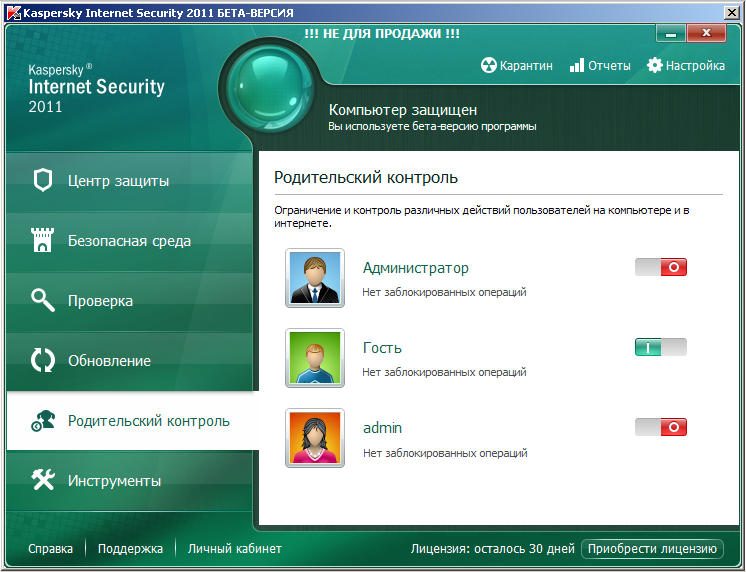
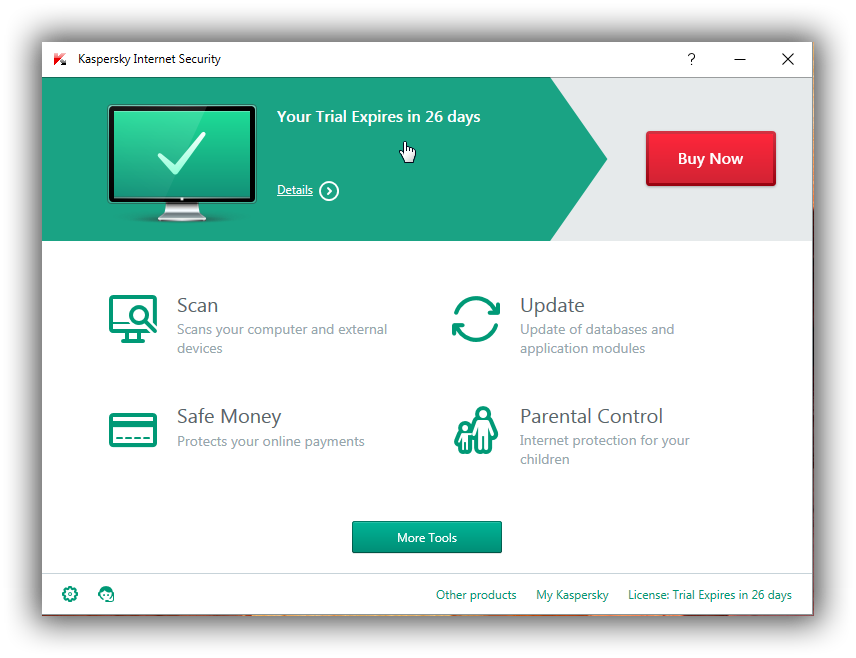




 А это для подобных программ главное.
А это для подобных программ главное. При необходимости утилита оперативно устранит найденные вирусы.
При необходимости утилита оперативно устранит найденные вирусы.
 Лечащая утилита – это ни в коем случае не антивирус, который сможет обеспечить полноценную защиту компьютера в режиме реального времени. Этот продукт должен использоваться только как дополнение к уже имеющемуся антивирусу.
Лечащая утилита – это ни в коем случае не антивирус, который сможет обеспечить полноценную защиту компьютера в режиме реального времени. Этот продукт должен использоваться только как дополнение к уже имеющемуся антивирусу.